Google企业邮箱,可以说是全球最好的企业邮箱,特别适合外贸出口企业或个人使用。因为它的服务器在国外,而且是大牌,有利于提高邮件到达率,减少被屏蔽的风险。当然,它的价格相对其他的国内邮箱也高一点,一个email账号最便宜的方案一年的费用在72USD,10个账号就是720USD。不过Google企业邮箱提供了14天免费试用的福利,还不错。今天Hunk就来详细介绍google企业邮箱申请试用购买及详细设置教程。
前言
Google企业邮箱是属于Google Workspace (原来是Google G suite)服务中的一个。这个服务中包含了企业邮箱,存储等业务。不过对于外贸人来说,个人觉得最有用的应该还是邮箱服务。Google企业邮箱也叫gmail企业邮箱或google域名邮箱等
准备工作(非常重要!!!严格按以下提示操作可以很顺利的注册完成)
1. 一个域名,如果没有,建议到namesilo上购买便宜域名(含优惠码)
2. 强烈建议把域名绑定到cloudflare平台,因为cloudflare设置DNS生效极快,这样在设置谷歌企业邮箱的过程中,能比较快速的进行验证,避免卡壳。把域名绑定到cloudflare的方法参考tutorials/" target="_blank" rel="noopener noreferrer" style="transition: all 0.15s linear 0s; text-decoration-line: none; color: rgb(219, 68, 55); border-bottom: 1px solid;">https://www.imhunk.com/cloudflare-tutorials/
4. 建议使用firefox浏览器。Hunk最开始用chrome就卡壳过几次,但是用firefox一次就成功注册了,很顺利。
5. 一张带visa或master card的单币/双币信用卡,普通银联信用卡无法使用!(Hunk试过4种双币卡,招行和农行及工行visa的卡可以用来购买谷歌企业邮箱,而交行的卡则不行。单币的visa或mastercard的信用卡也可以成功。如果你有其他成功的双币卡成功的案例,欢迎在本文下面留言)
6. 能外贸上外网(google的产品,你懂的),而且需要使用香港线路,用香港IP打开才可以
7. 一个中国手机号(是的,中国手机号即可,不需要国外手机号)
8. 打开一个txt文档,因为有一些数据要记录,不要用word,因为它会自动改变字母开头大写,很麻烦。
下面介绍具体操作方法
本文目录如下
1. 在cloudflare后台添加好google企业邮箱的MX记录(邮箱解析)
首先,不管你的域名在哪里买的,先把域名的DNS服务器放到Cloudflare上面,以便于下面能顺利注册成功workspace企业邮箱
方法参考Namesilo, godaddy和万网域名修改NS的方法 和 https://www.imhunk.com/cloudflare-tutorials/
这一步做完之后,去Cloudflare的后台添加以下几个MX记录,这些都是谷歌企业邮箱的MX记录值
| 记录类型 | 名称 | 内容 | 优先级 |
| MX | @ | ASPMX.L.GOOGLE.COM | 1 |
| MX | @ | ALT1.ASPMX.L.GOOGLE.COM | 5 |
| MX | @ | ALT2.ASPMX.L.GOOGLE.COM | 5 |
| MX | @ | ALT3.ASPMX.L.GOOGLE.COM | 10 |
| MX | @ | ALT4.ASPMX.L.GOOGLE.COM | 10 |
添加MX记录成功后的截图如下,注意这只是MX记录,其他的记录比如A记录等不要删除了。同时,如果之前用了其他的企业邮箱,有其他的MX记录,要删除掉,因为不能同时用两家服务,否则容易出问题。

2. 注册Google Workspace账号
点击进入Google Workspace官网 ,然后点击上面的定价
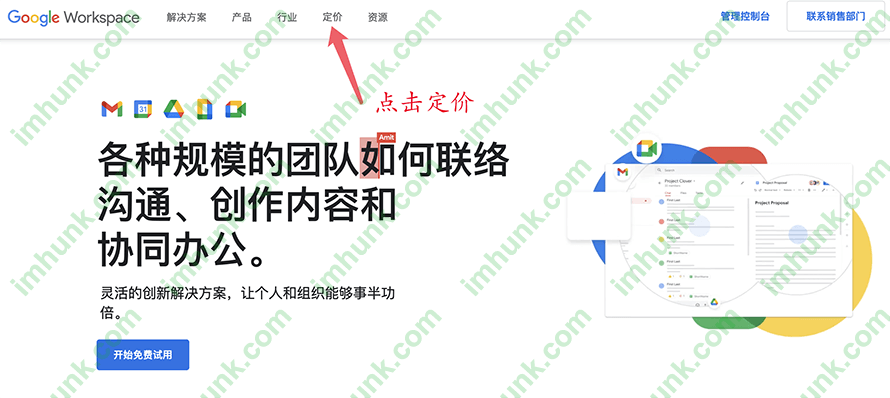
它上面会显示有4种plan可以选择, Google企业邮箱的价格分别如下
Business starter: 6USD/月/人,每个账号30GB空间
Business standard: 12USD/月/人,每个账号2TB空间
Business plus: 18USD/月/人,每个账号5TB空间,这个套餐及以上可以在后台查看团队每个邮箱的邮件,本文后面会具体介绍
Enterprise: 价格未显示,无限空间
具体选择哪一种,看你自己的需求,后面还可以再改套餐。我们以第一种为例示范,点击Get started。 (你的语言可能是中文,没有关系,操作是一模一样的)
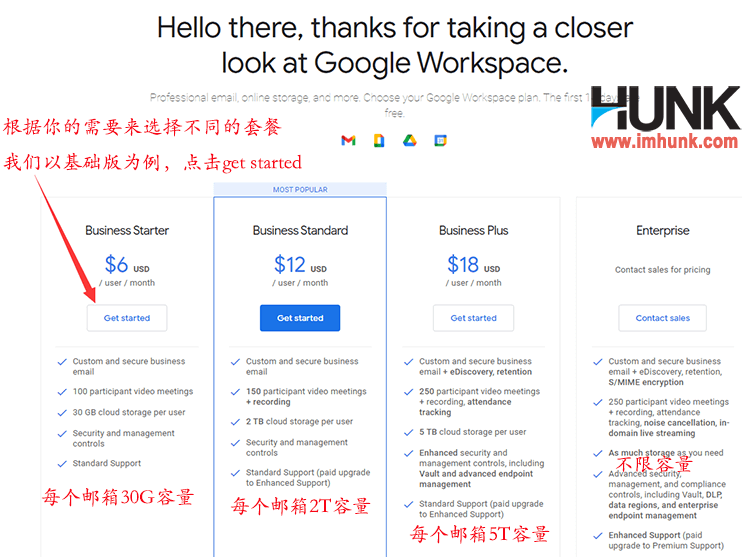
接下来开始填写资料
business name 你的公司名字,如果没有就随便写个
Numbers of employee 有多少人就写多少
Country Google workspace暂时没有对中国大陆地区开放,所以我们只能选择Hongkong
填好之后点击next
接下来填写管理员资料,输入名字和姓,和联系邮箱,这个邮箱不要填企业邮箱,最好是gmail,以及国内手机号,填好之后点击next
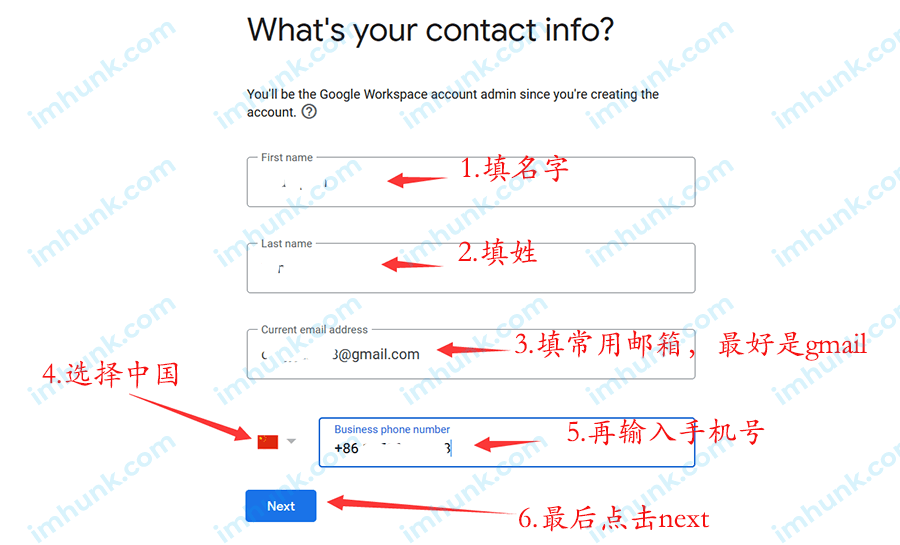
接下来它会问你有没有域名,选择我有一个域名
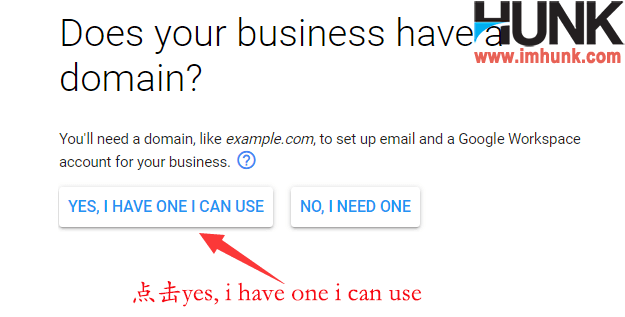
接下来输入你的企业邮箱的域名,并点击next
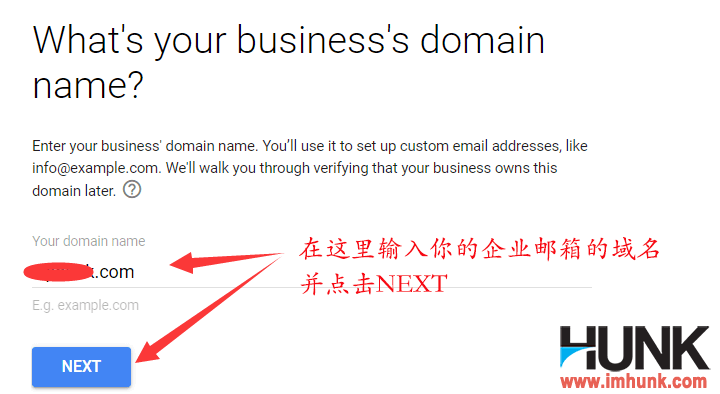
接下来还是输入同样的域名,做为企业邮箱的域名,然后点击next,接下来两个点击OK和NO THANKS
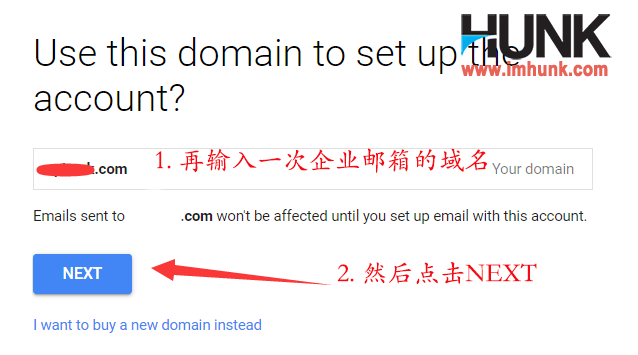
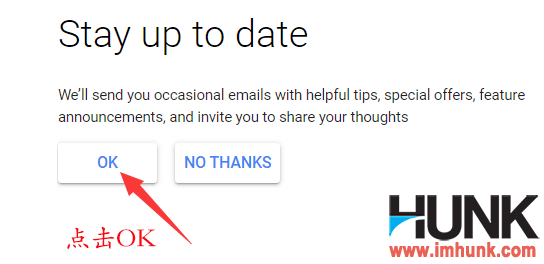
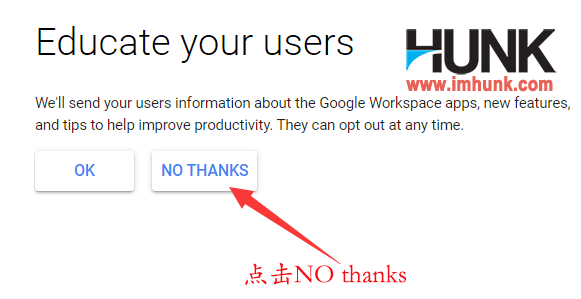
接下来是让你输入企业邮箱的管理员账号和密码, 这两个数据要记录在txt文档中。
账号只需要填前缀即可, 然后点击im not a robot,再点击Agree and continue
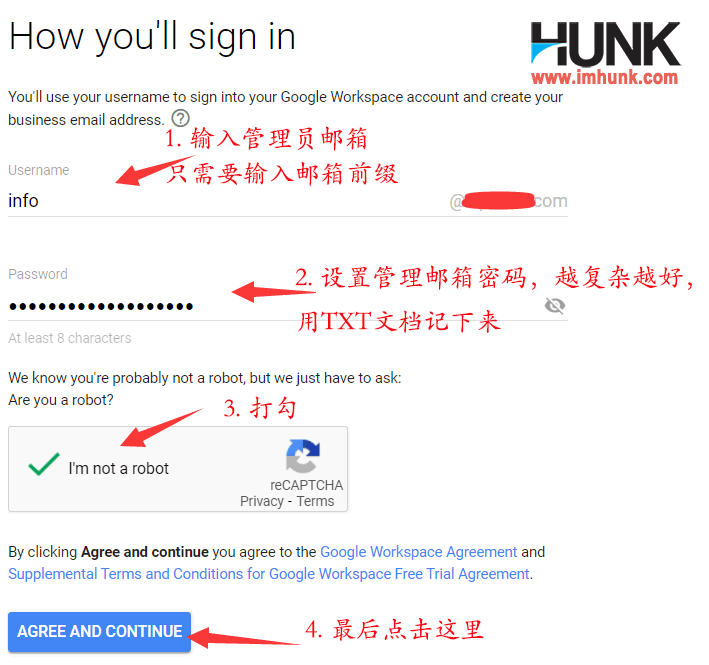
然后就会跳转到登录页面,直接输入你的管理员账号然后点击next
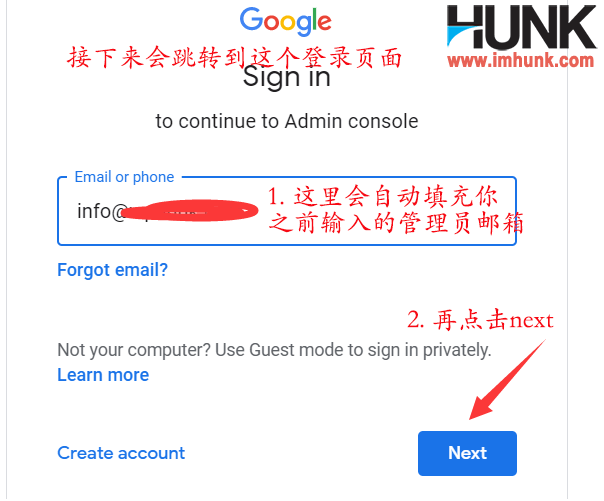
再输入密码,点击Next
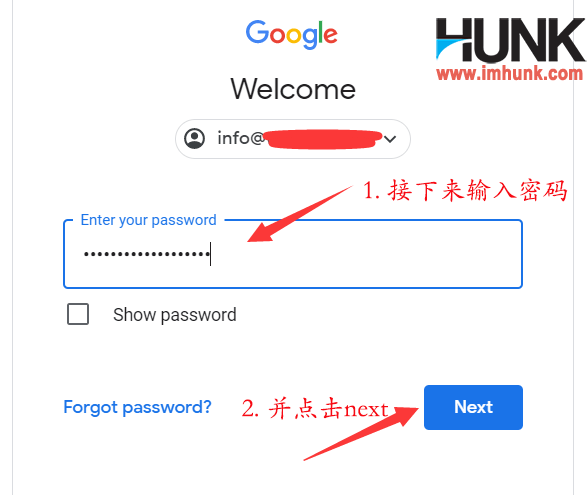
它可能会出现以下提示,让你验证账号,所以你只需要选择中国,然后输入一个手机号,验证即可。
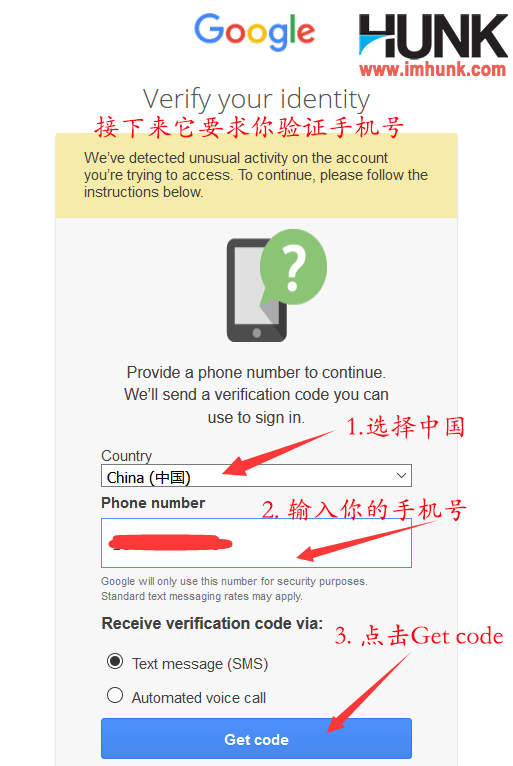
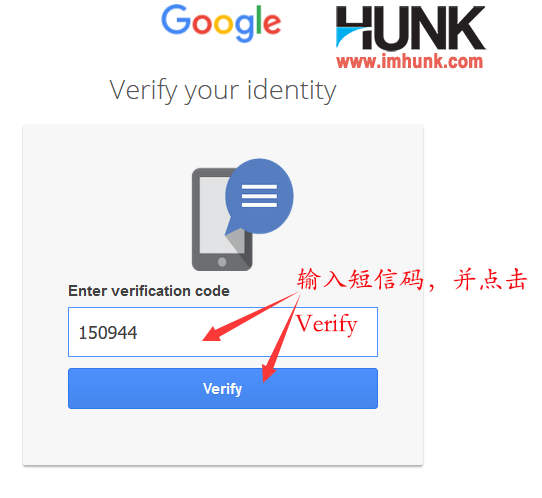
注意:有可能你的手机无法验证,换其他的手机也无法验证,这是由于系统把你判定为可疑账号,那么就会出现类似以下的提示
“這組電話號碼無法用於驗證身分” 或 ““此电话号码无法用于进行验证” 或 “This phone number cannot be used for verification” 等。
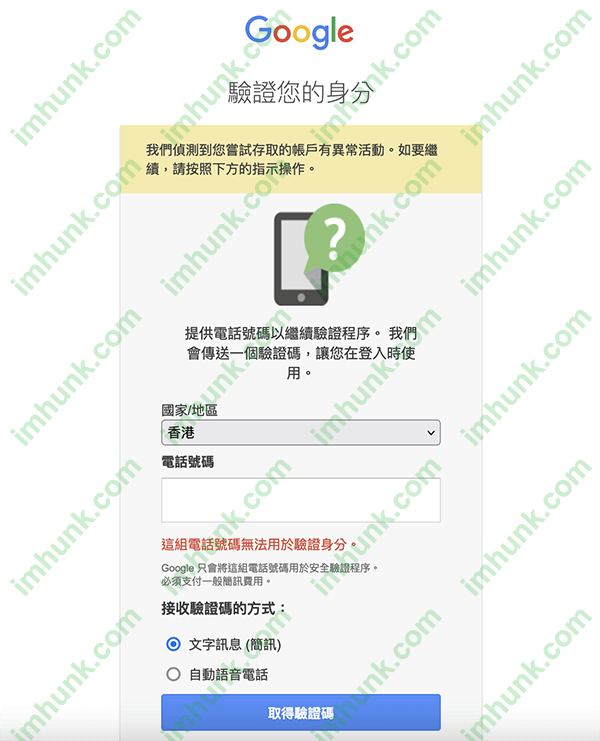
遇到这个问题不要慌,只需要发邮件给 workspacesupport@google.com 官方售后团队,提供你的workspace管理员账号,还有尝试的手机号码,把你的情况说明下,最好是录一个短视频把多个手机号都无法验证的过程发送给他们。这样他们会帮你解决的,时间大概是一周内。也可以在这里提交表单 https://support.google.com/a/contact/recovery_form也是一样的。
验证通过之后,点击ACCEPT
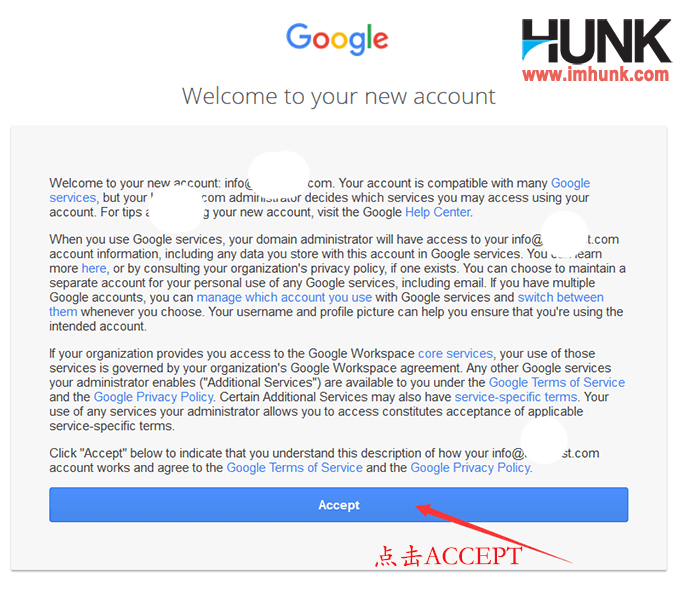
然后直接进入设置步骤了,点击next
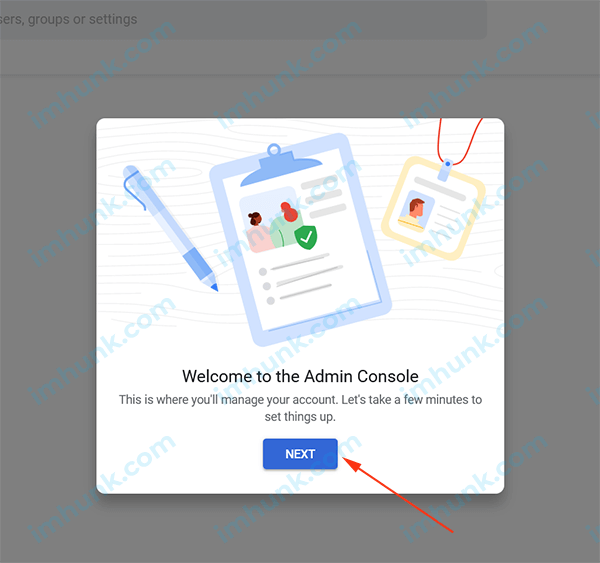
关掉它
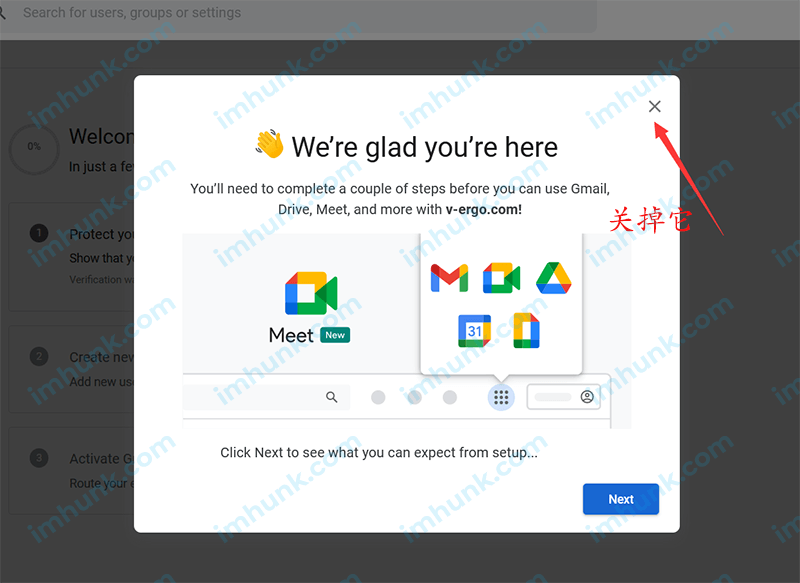
接下来需要做一些设置,点击protect
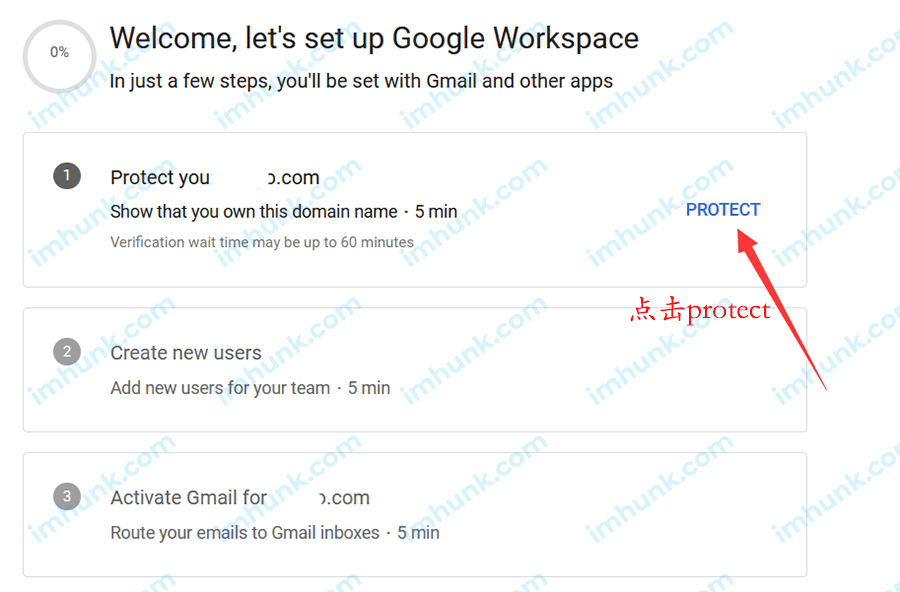
点击Im ready ….
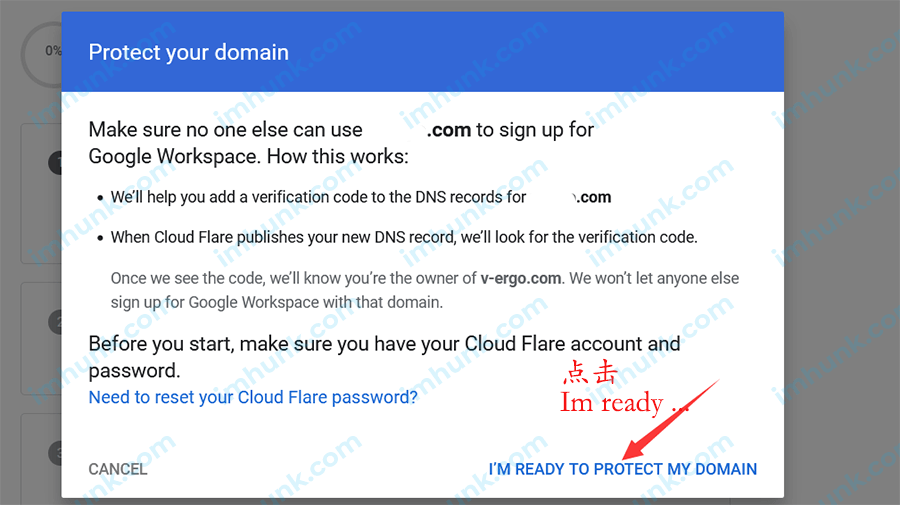
点击or switch verification method进行人工验证
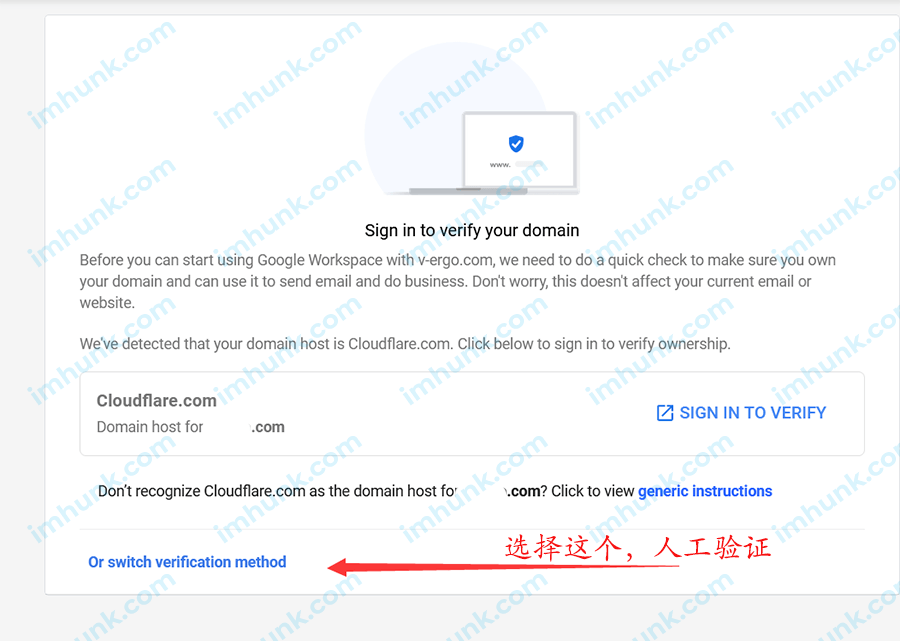
点击create a TXT record并点击next
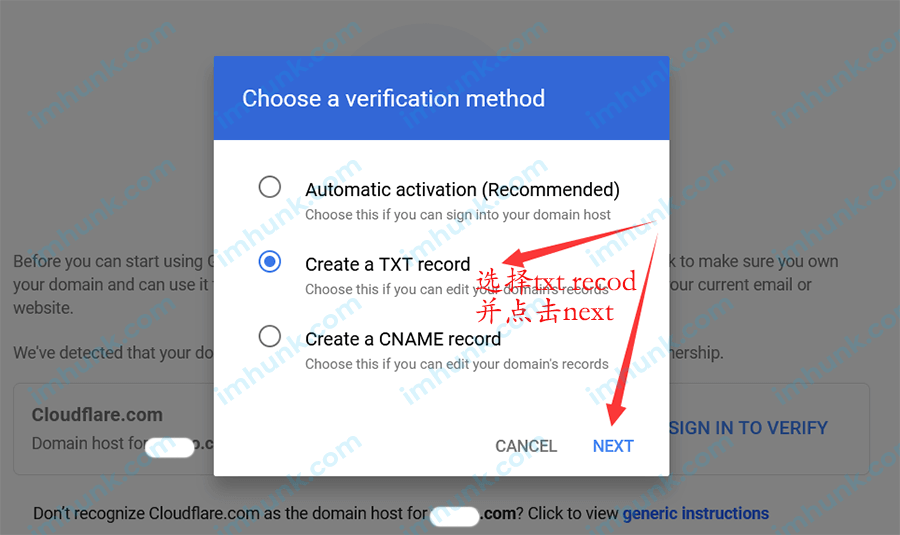
点击 go to step 2
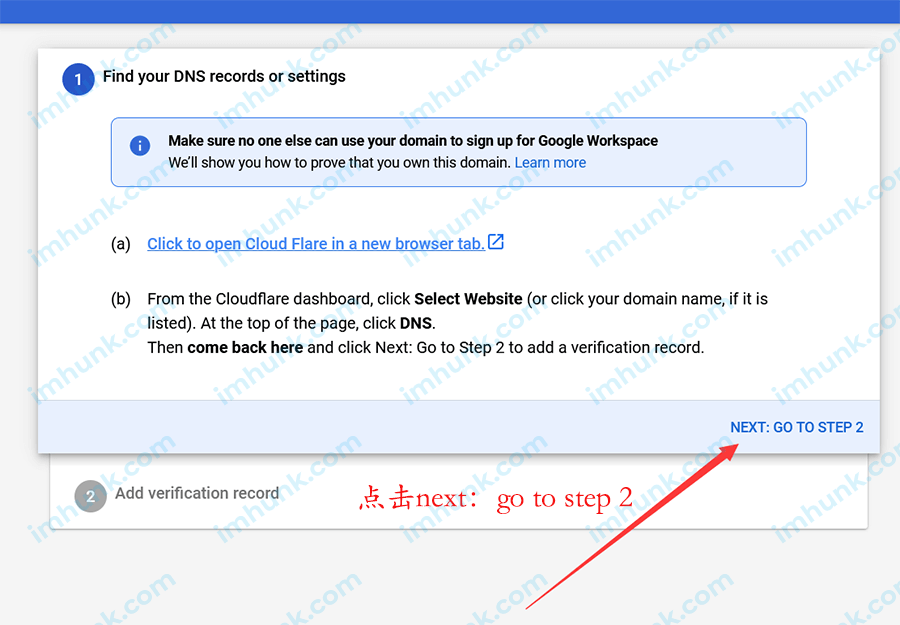
点击箭头所示的值即可复制它,这个验证域名所有权的值
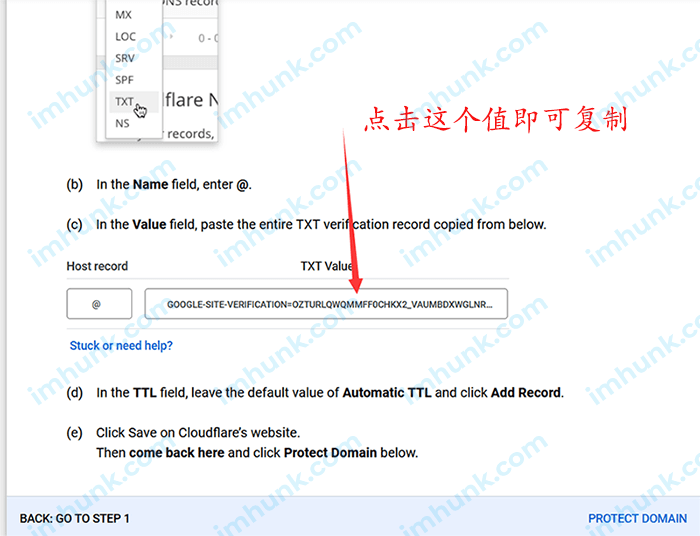
然后去到cloudflare按如下所示添加上TXT记录
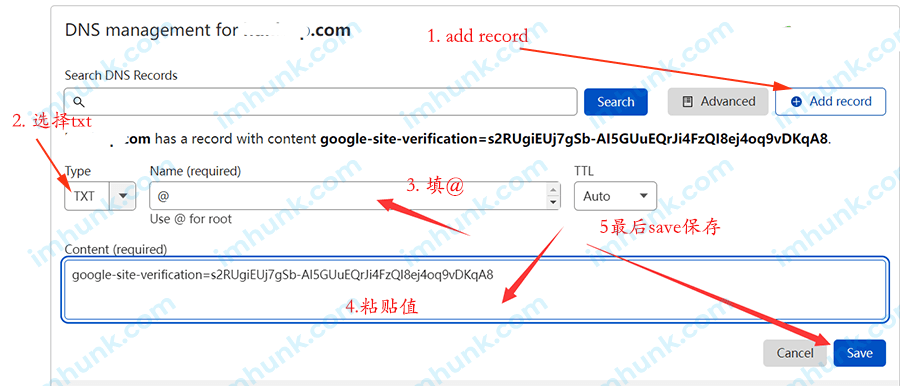
等待3分钟后再点击protect domain进行验证
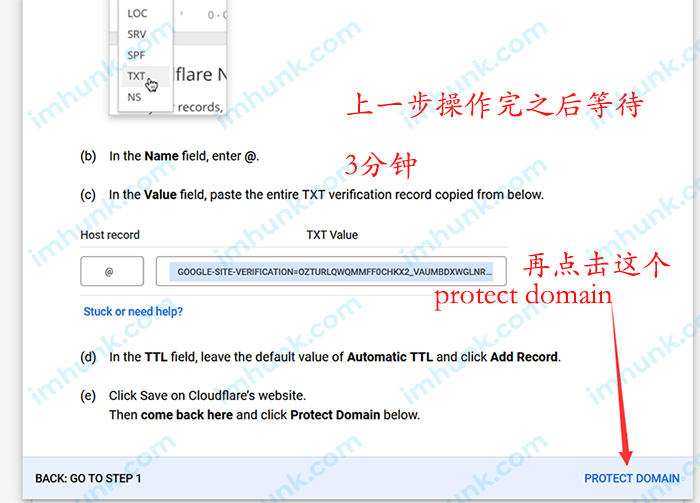
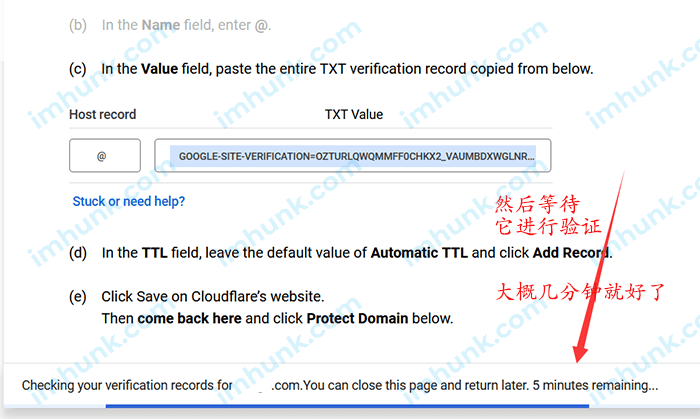
几分钟就验证好了,然后点击continue
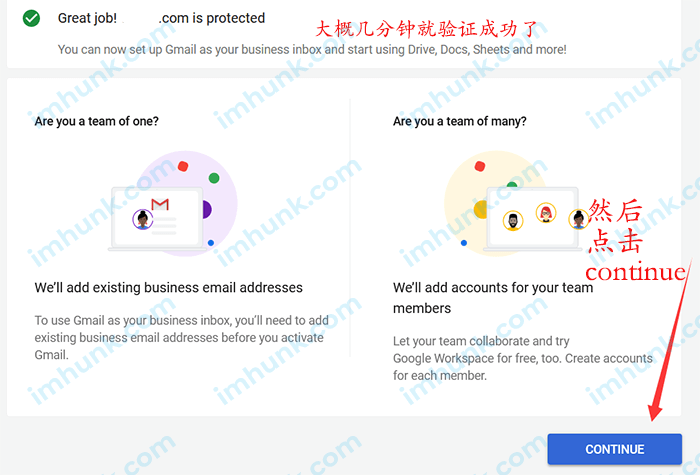
接下来还有添加用户等操作,我们后面再操作,直接点击 skip for now跳过
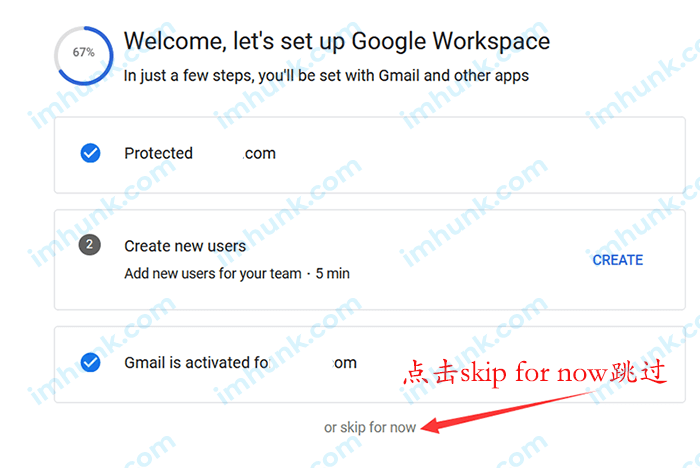
接下来点击set up billing来绑定信用卡
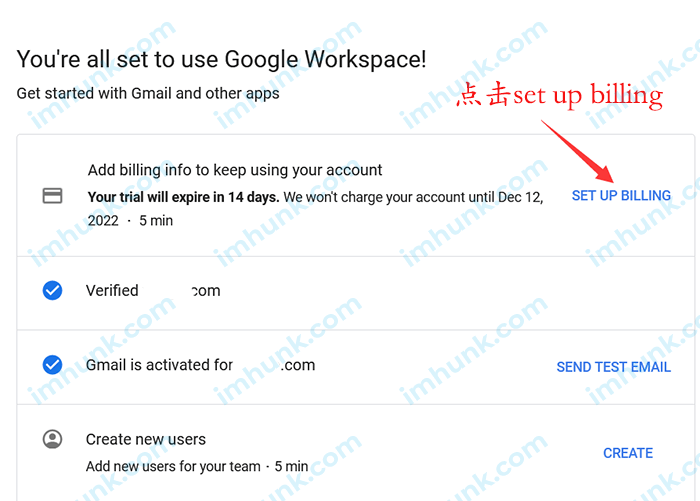
点击get started
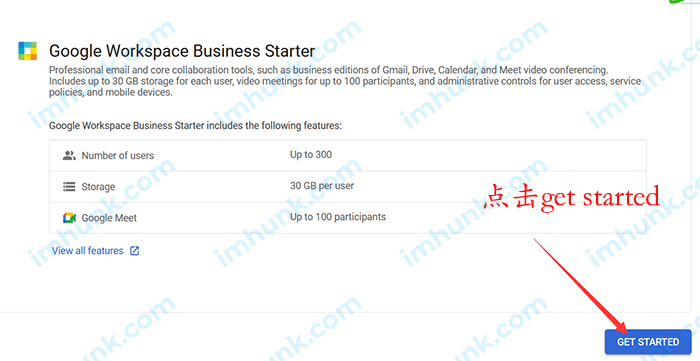
再点击check out

地址这里要填香港地址,如果有就如实填,没有就随便填一个
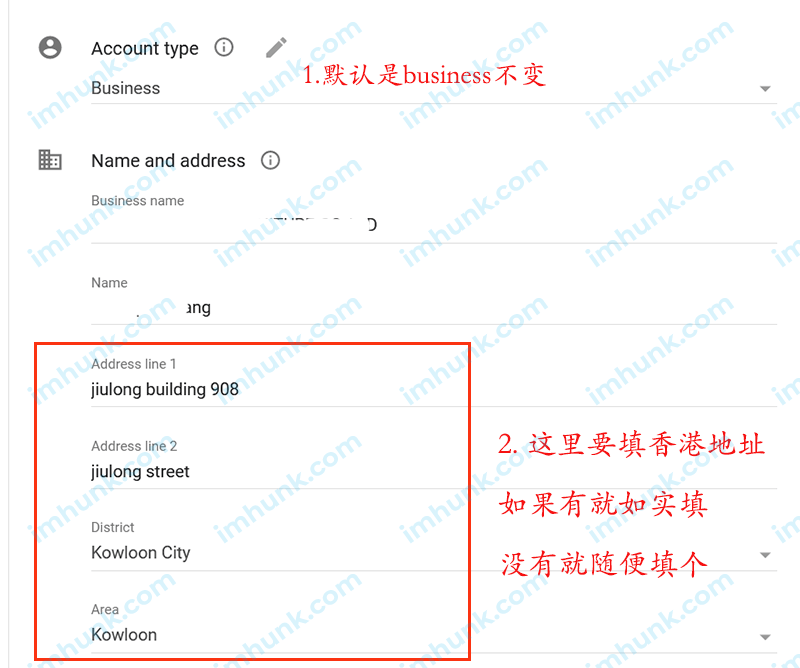
how you pay选择monthly automatic payments, 按月自动扣款
然后在payment method这里输入你的信用卡号,过期日期及背面3位验证码,再输入卡主的姓名拼音,最后点击Place order
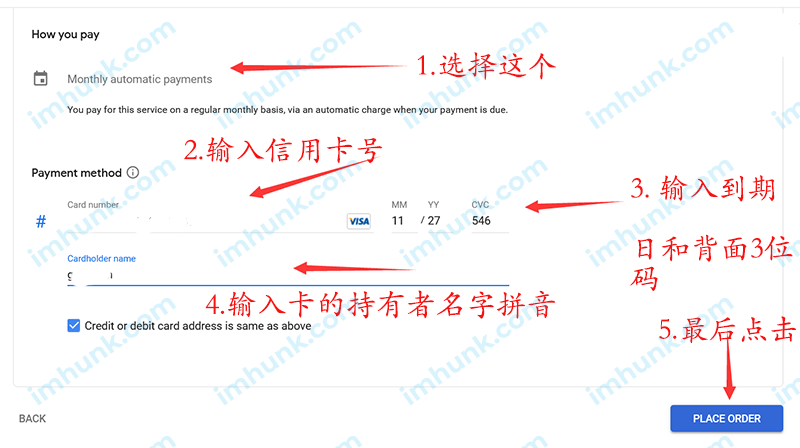
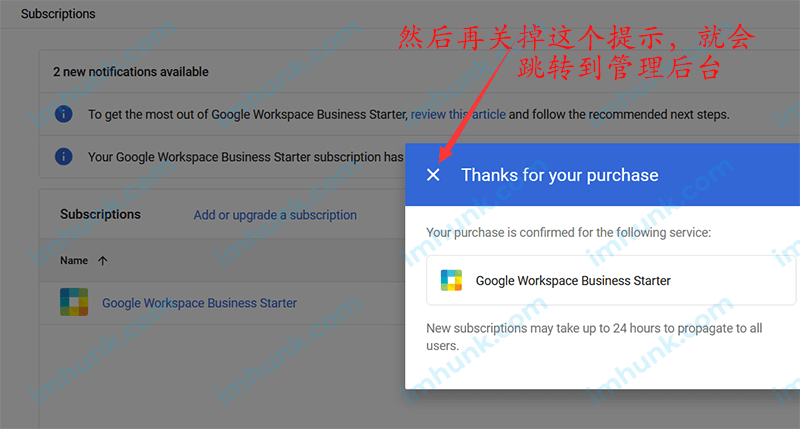
下面就是管理后台的首页。如果没有自动跳转,可以点击进入admin.google.com登录管理后台
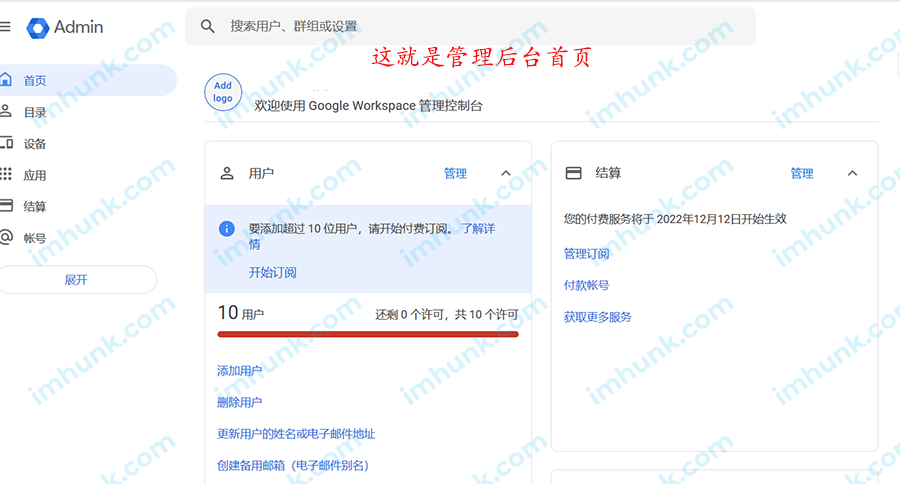
3. Google企业邮箱试用及扣费规则
注册成功之后,14天内免费试用,不会扣费。
如果在试用期内没有取消订阅Google企业邮箱,那么它会在14天试用期结束按照你选择的套餐和付费方式进行扣费。
14天试用期内,最多只能添加10个用户,所以如果你有很多用户可以提前结束试用期并扣费,方法在下文中有写道
如果在试用期或付费后不想使用Google workspace服务,那么直接取消订阅这个服务即可,方法参考下文
4. 如何修改Google企业邮箱后台页面为中文
如果你的页面已经是中文,不用管这个操作。
在管理后台点击右上角这个图标,然后再点击manage your Google account。
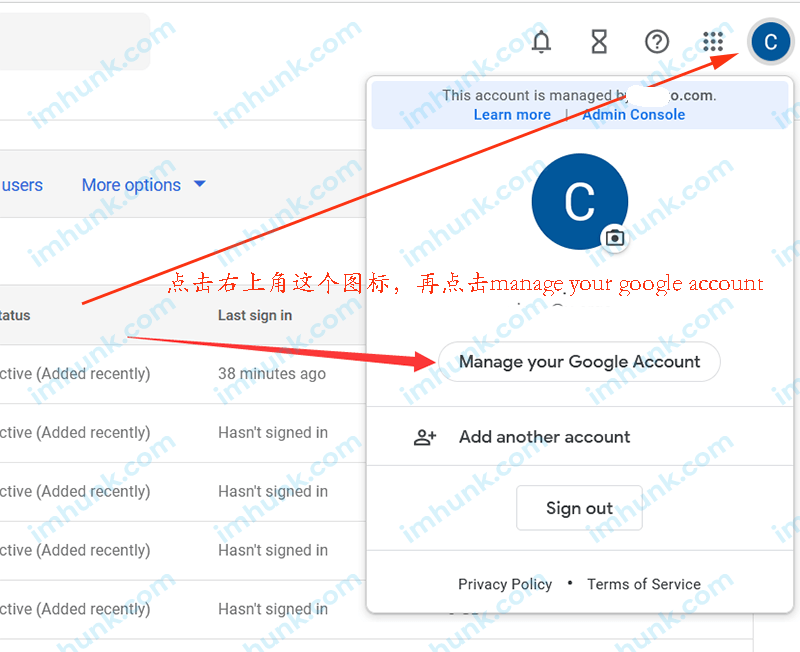
会进到管理员邮箱的设置页面,点击personal info,再点击language
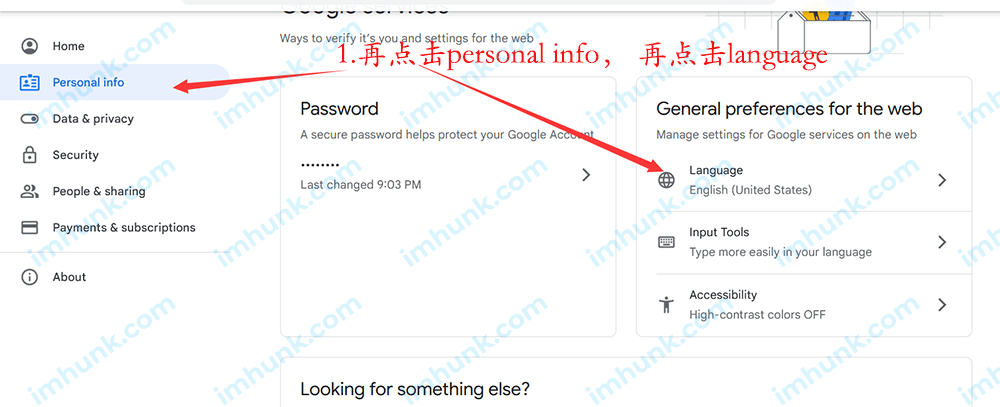
然后把语言设置成中文即可
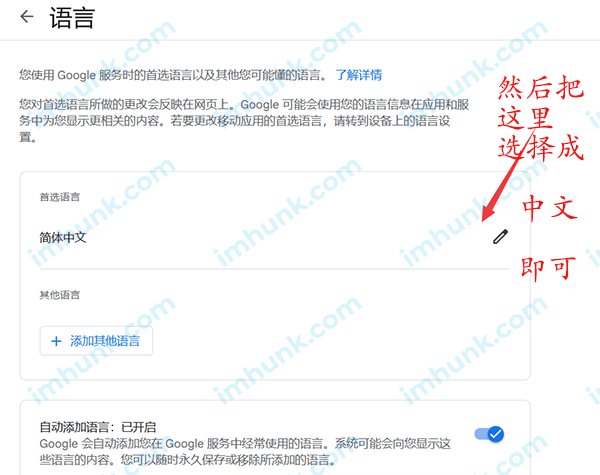
非管理员账号的邮箱,可以进入myaccount.google.com,登录你的账号然后修改即可,方法是一样的。
google企业邮箱,登录地址为gmail.com, 输入账号和密码即可登录。登录后可以进行发件收件等操作,方法跟gmail公共邮箱几乎一模一样。
Google workspace的管理后台地址是admin.google.com, 登录的账号就是你最开始设置的管理员账号,输入密码就可以进入。很方便。
6. Google企业邮箱如何增加邮箱账号和删除邮箱账号
登录Google workspace管理后台之后,在谷歌管理后台首页,直接点击添加用户
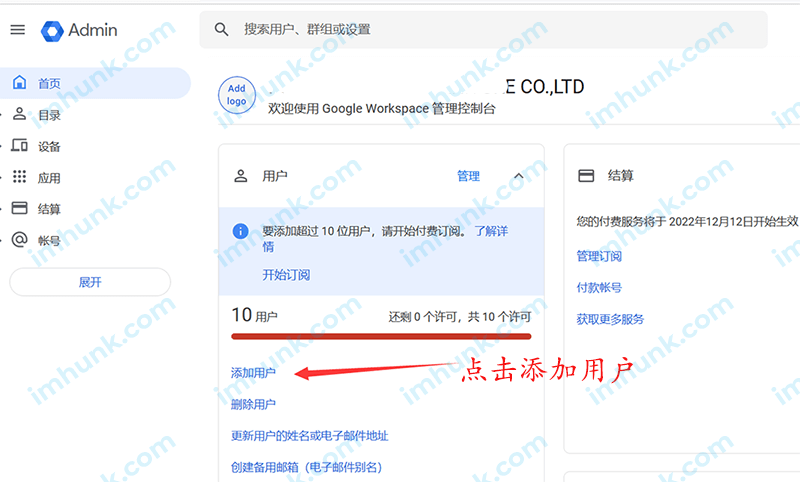
6.1 如何添加Google企业邮箱邮箱账号?
点击添加新用户
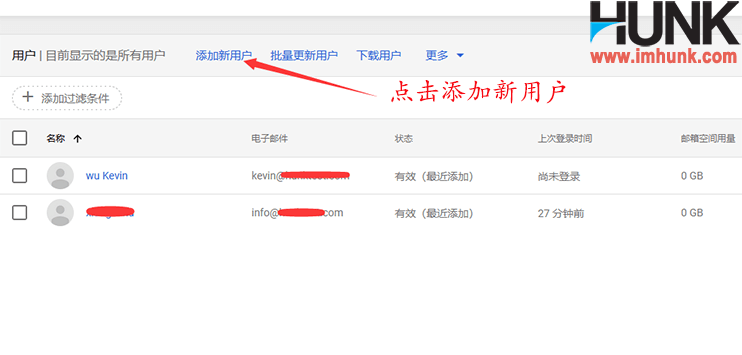
接下来依次输入姓名,邮箱前缀, 然后点击添加新用户

然后账号就创建完成 了,它会帮你生成一个密码,点击复制密码这里就可以复制密码了,然后把账号和密码都记到txt文档中。然后点击完成即可添加成功。
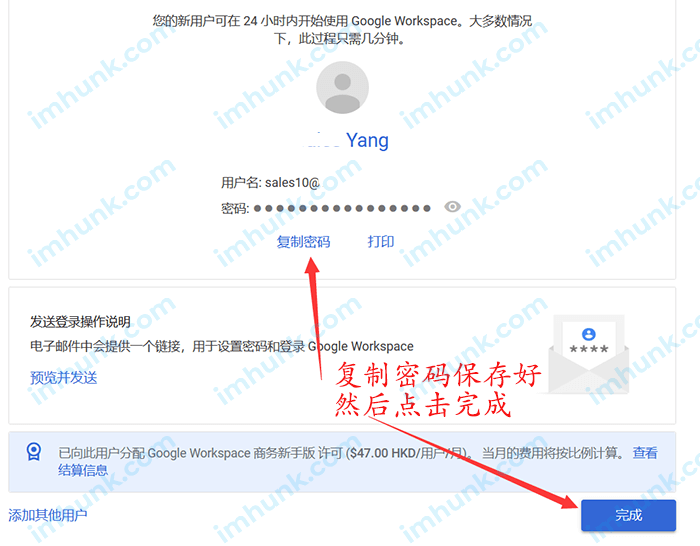
6.2 如何删除Google企业邮箱邮箱账号?
在删除邮箱账号之前,我们需要先把这个邮箱里的邮件转移到另外一个邮箱
在搜索框里面输入数据迁移, 然后点击结果中的数据迁移
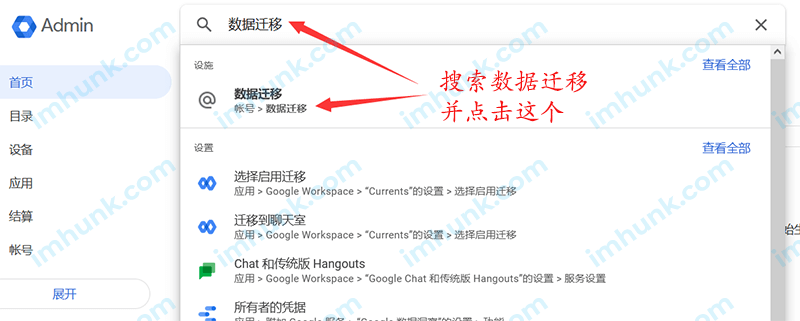
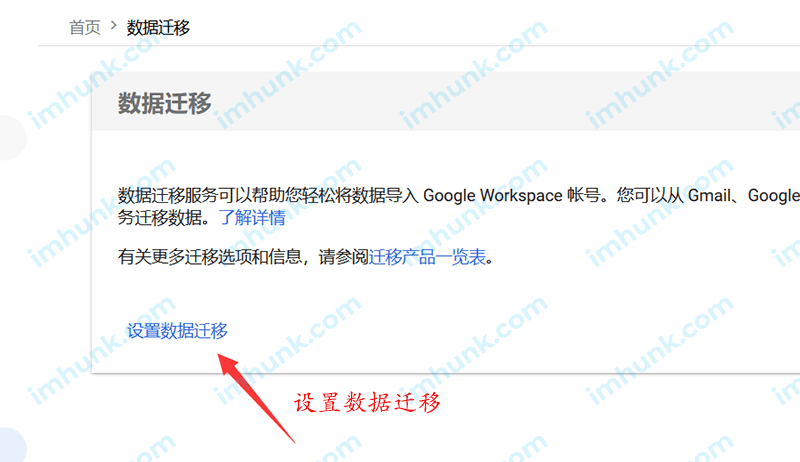
在要迁出的数据来源服务器类型,选择Google workspace, 然后点击右下角的开始时间
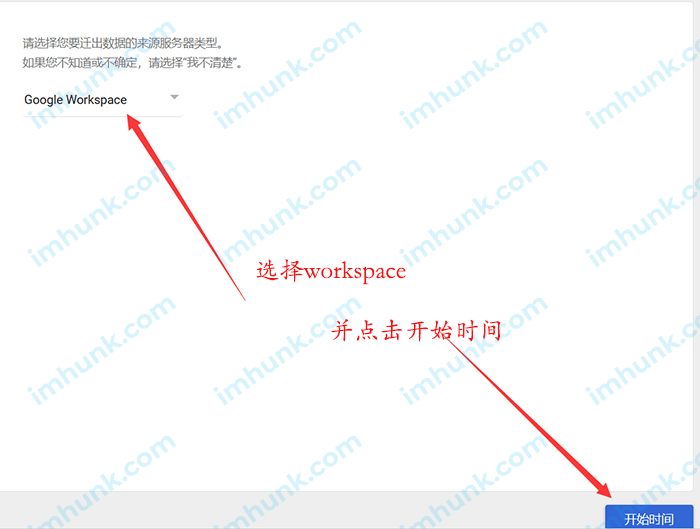
迁移开始日期这里选择多久之前的邮件, 建议选项把前两个打勾, 然后再点击选择用户
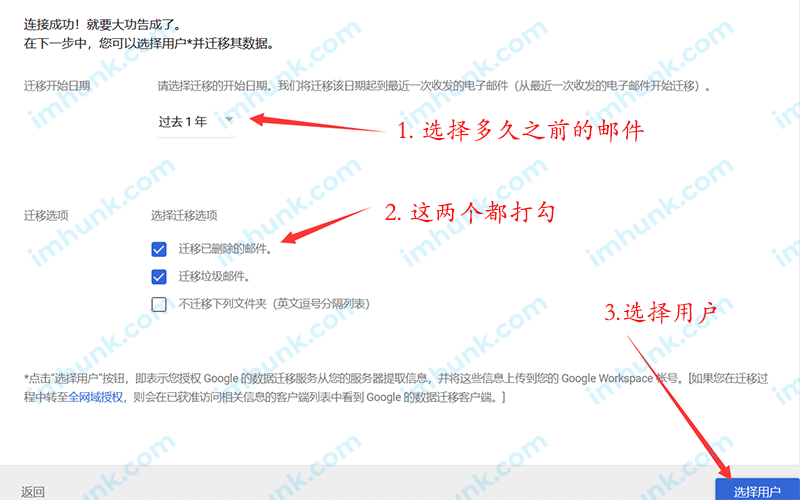
然后点击添加用户
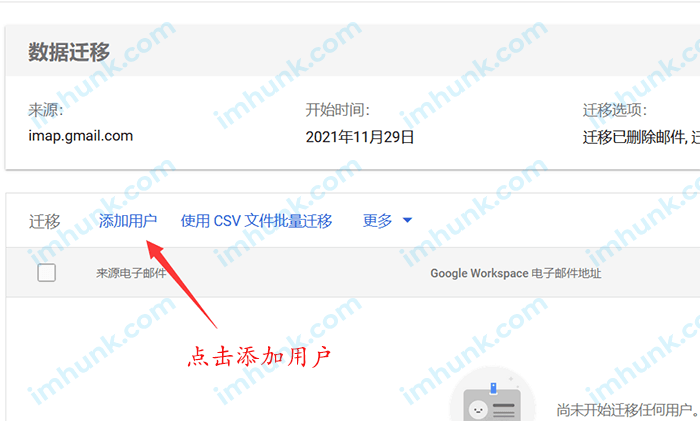
在弹出来的页面里面,来源邮件输入你想要迁移邮件的邮箱, 并且输入密码, 最下面选择你要转移邮件的目的账号, 然后点击开始, 即可完成转移
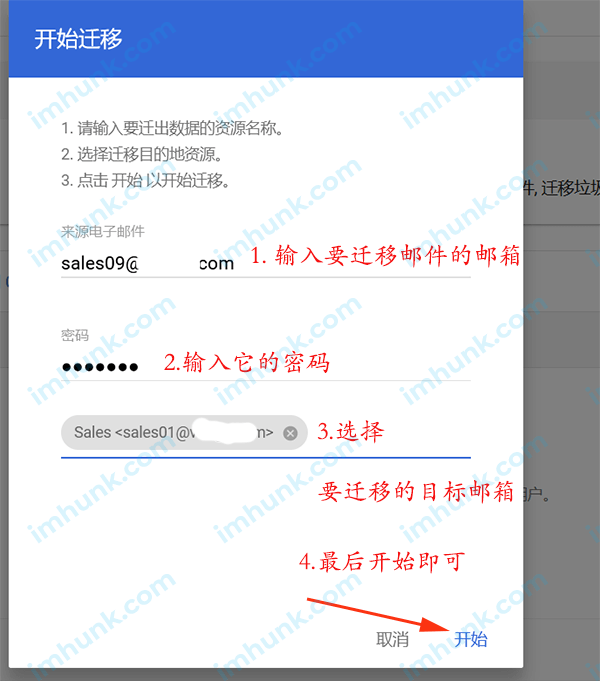
接下来我们去删除账号
在管理员首页,点击删除用户
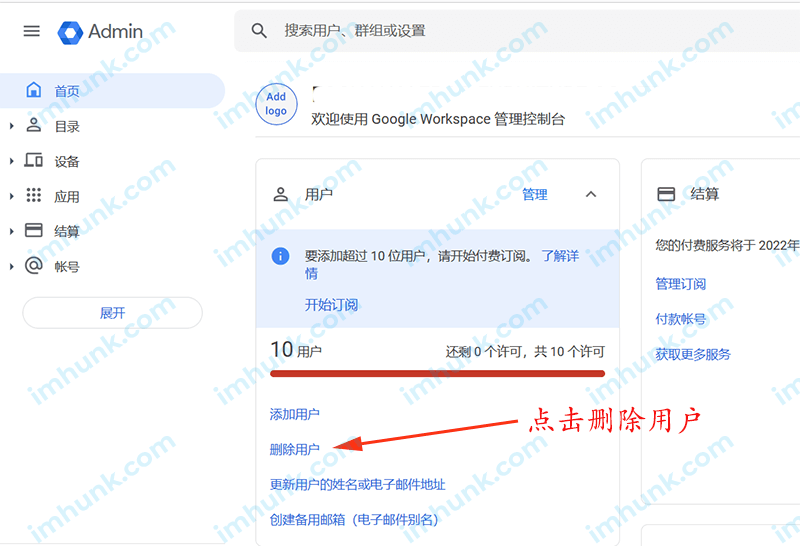
然后输入要删除的邮箱账号,再点击继续
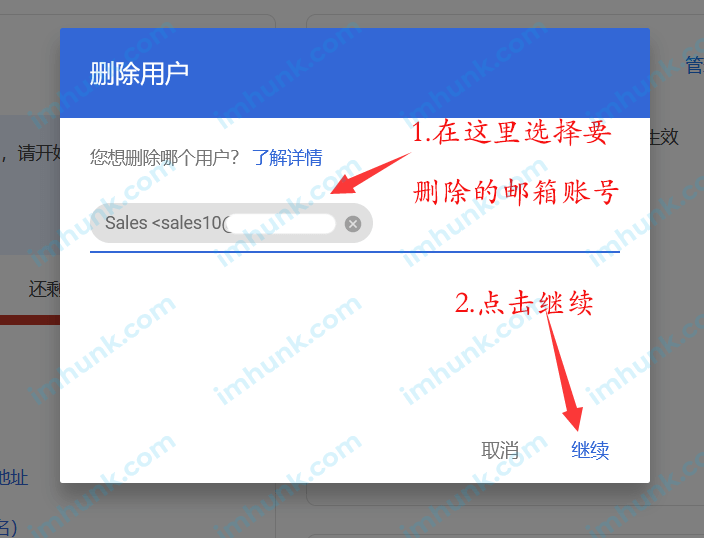
然后数据这里选择转移, 下面再输入转移邮件的对象, 再点击删除用户即可
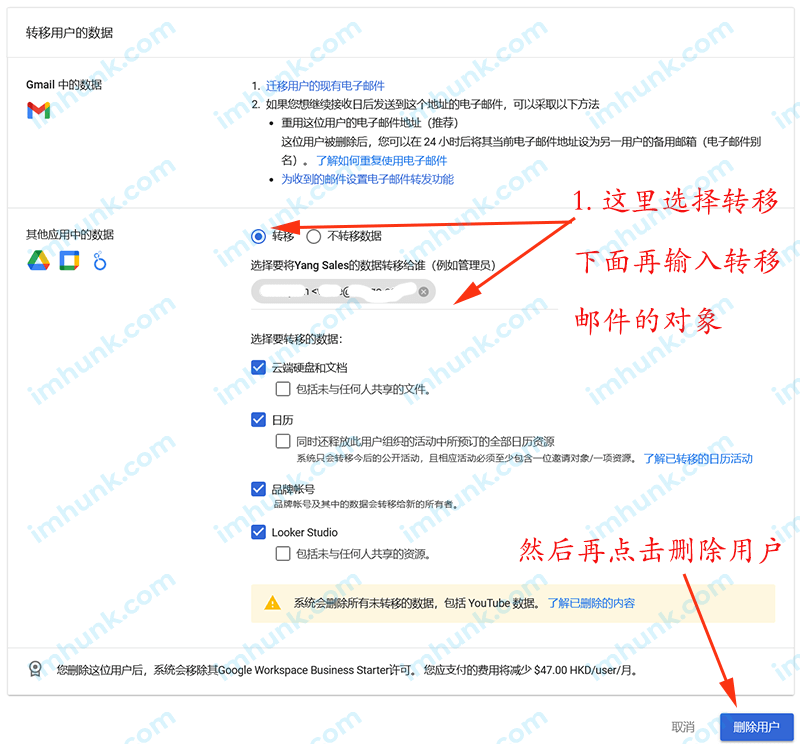
再点击确定
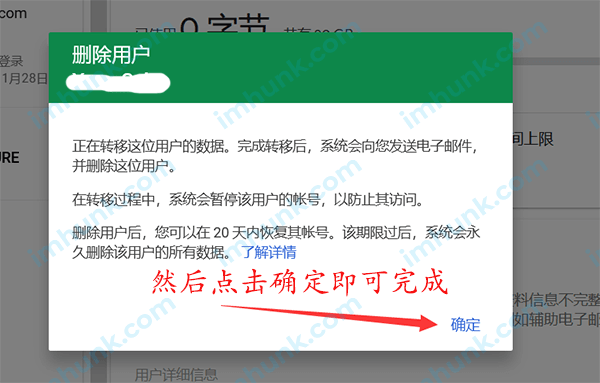
或者直接在邮箱账号列表页面,你想要删除的邮箱后面点击更多,然后点击删除用户,后面的方法是一样的。
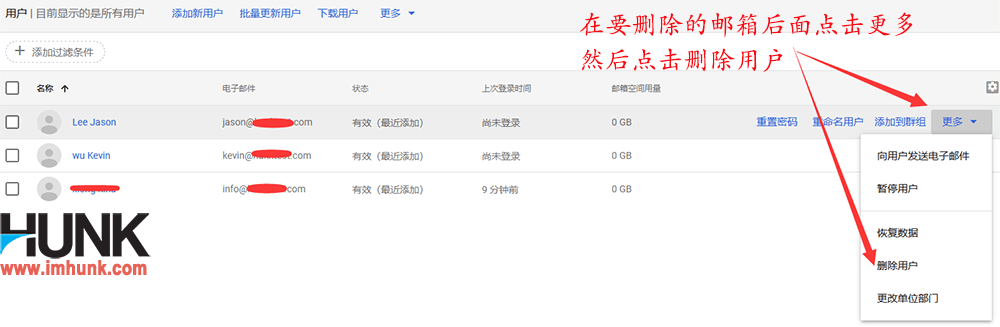
7. Google企业邮箱如何修改密码及增加别名
7.1 如何修改google企业邮箱的密码
在管理后台首页,点击管理
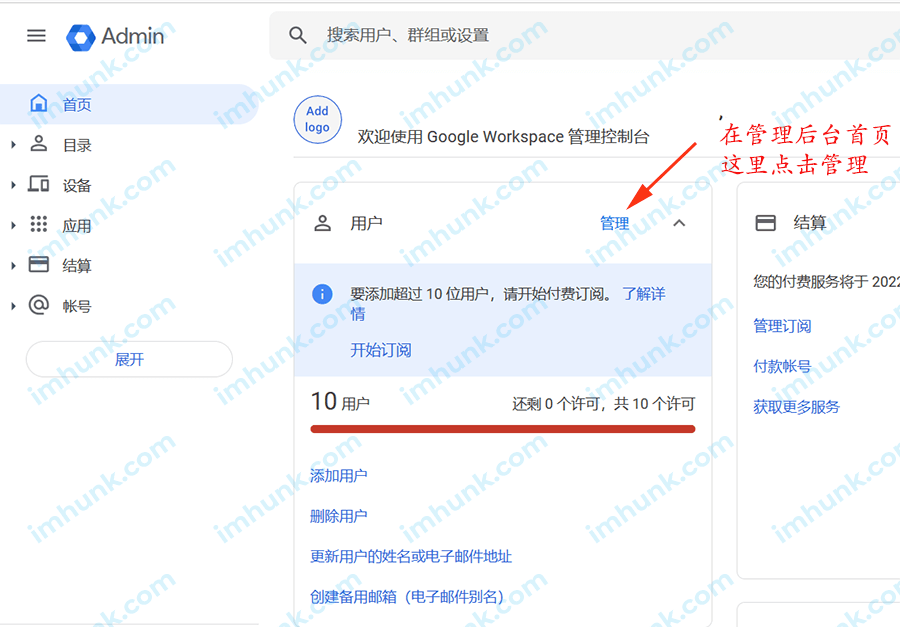
进入邮箱列表,点击你需要修改密码的邮箱
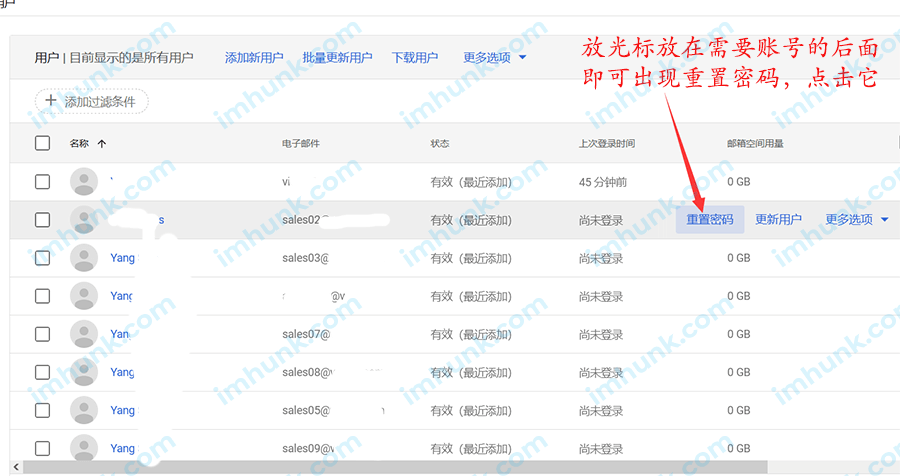
然后出现一个弹窗,默认是自动生成密码及下次登录时要求修改密码。你可以关掉自动生成密码,然后输入你自己想要的密码
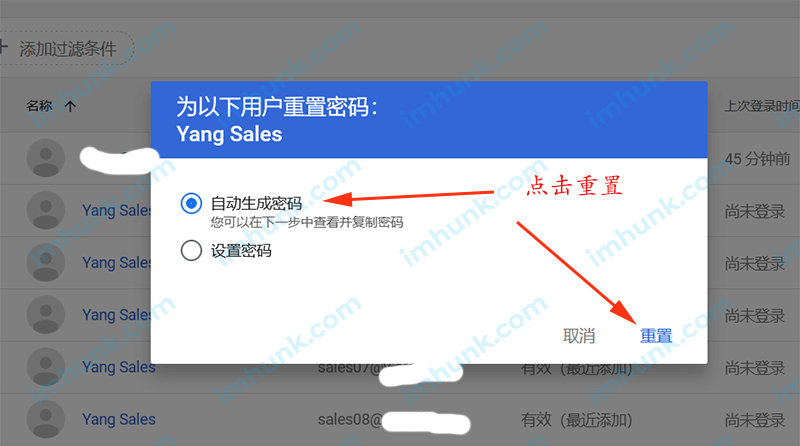
这里我采用它自动生成的密码,同时把下次登录要求修改密码关掉。然后点击重置
接下来密码就重置好了,点击“点击即可复制密码”,然后点击完成,并保存。然后把新密码粘贴到txt文档中保存好。
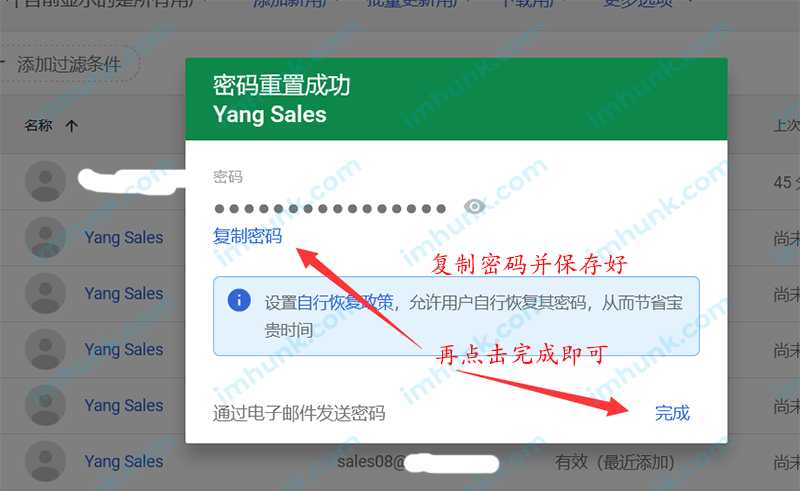
7.2 如何增加google企业邮箱的别名
别名的意思是一个主账号有不同的子账号,发送给这个其他子账号的邮件都可以在主账号下收到。
比如我的账号是Hunk@imhunk.com, 我可以设置这个邮箱的别名是song@imhunk.com ,那么发送给song@imhunk.com的邮件,hunk@imhunk.com邮箱可以收到。而实际上只收取一个账号的费用
在管理后台首页,点击创建备用邮箱

然后再输入要添加并邮箱的账号,然后再点击继续
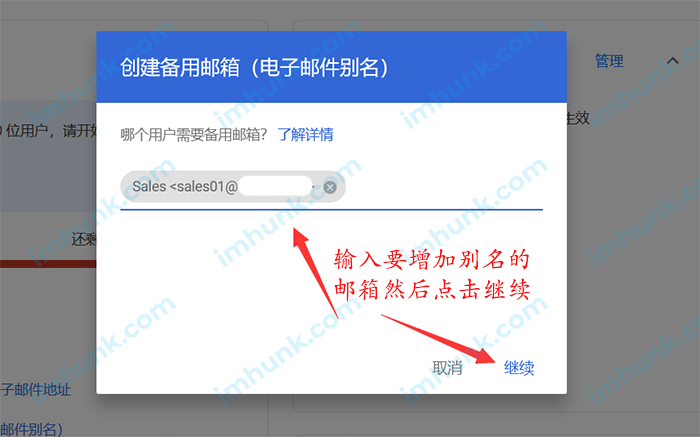
最后输入备用邮箱的前缀,然后点击保存即可,就可以别名成功添加了。
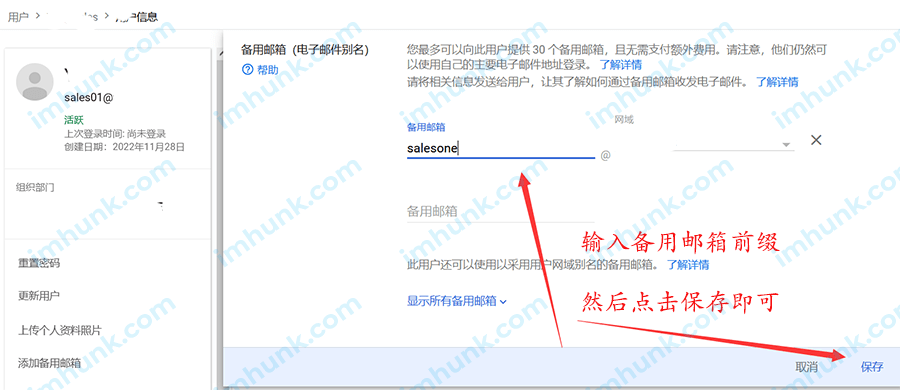
8. 如何自定义google企业邮箱个性登录链接
我们可以在后台自定义个性的企业邮箱的登录链接,像mail.imhunk.com,这样方便记忆。
首先进入cloudflare,去添加一个cname记录,mail.你的域名.com,指向ghs.googlehosted.com,操作方法如下
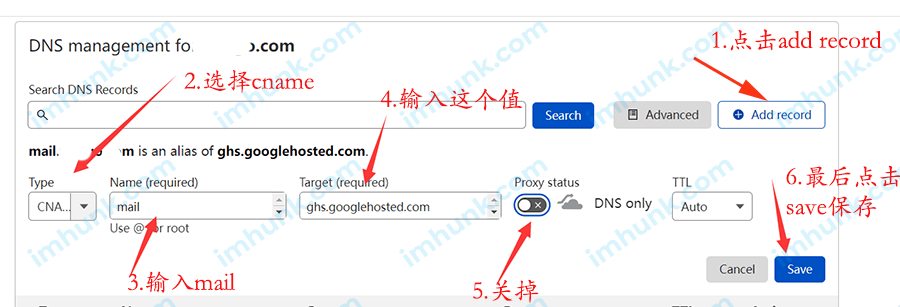
然后在管理员后台搜索自定义网址,再点击结果中的网址
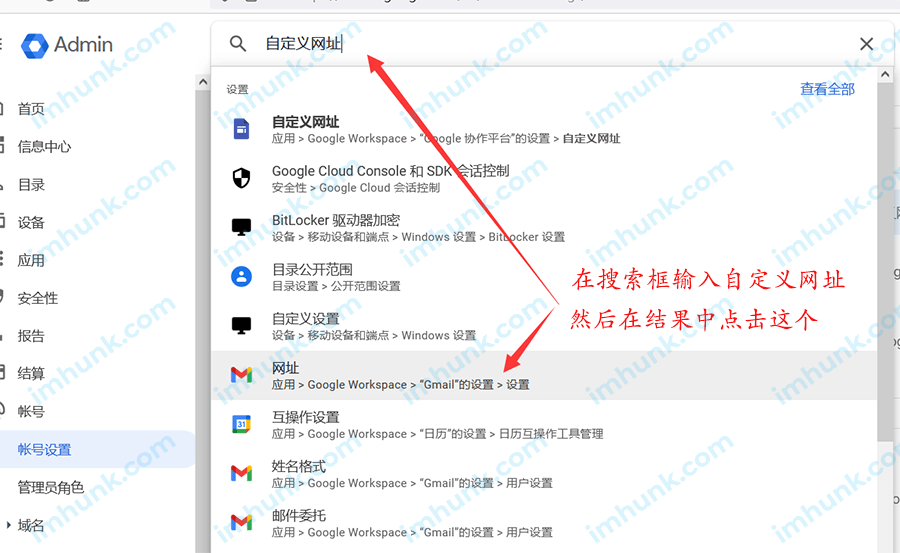
再点击更改网址
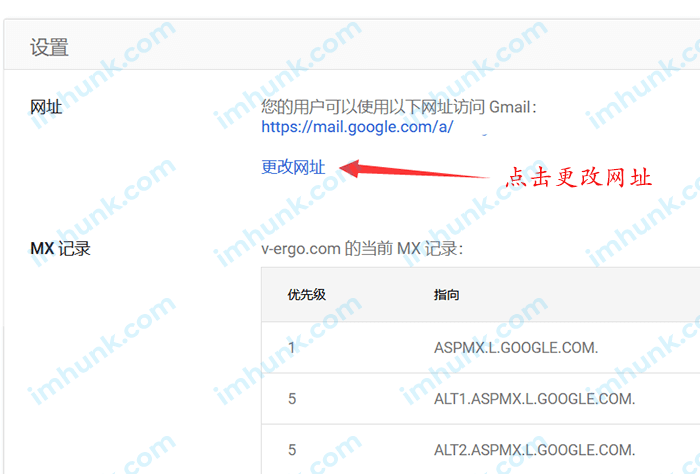
在横线上输入mail,其他的部分可以不选择,然后点击保存。
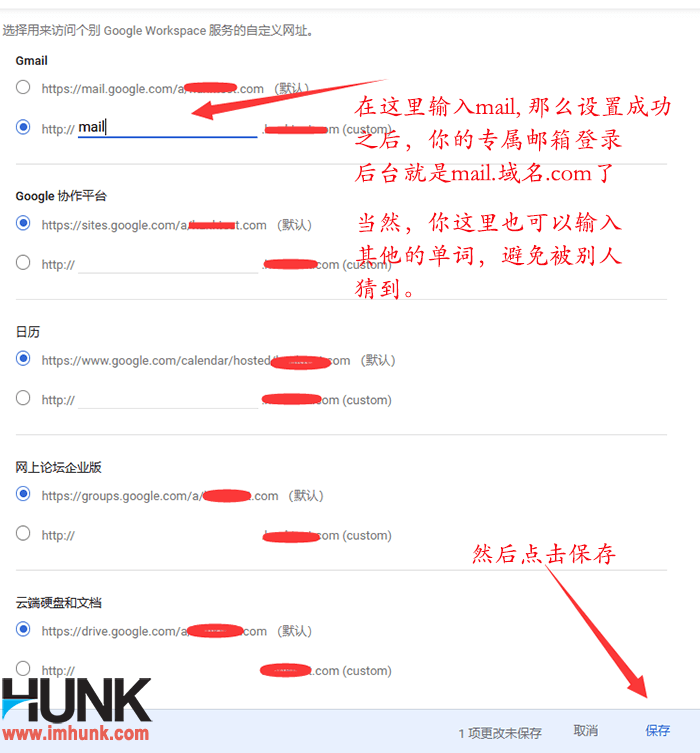
最后点击i’ve completed these steps即可
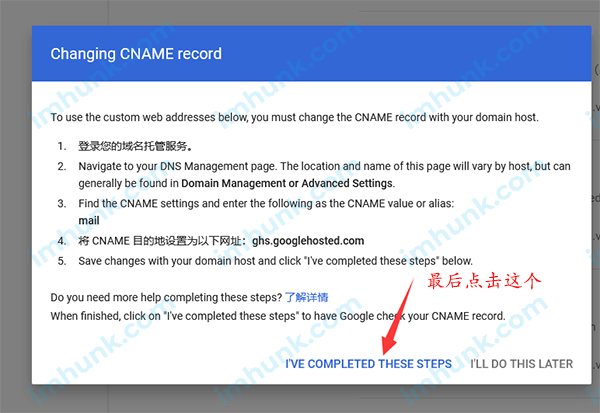
等待几分钟后,可以进入你设置的个性登录页面mail.域名.com,就可以看到跟普通的gmail登录页面有一些不一样,它自动加了后缀
这个域名下面所有的邮箱账号都可以进入这个页面登录,方便好记。
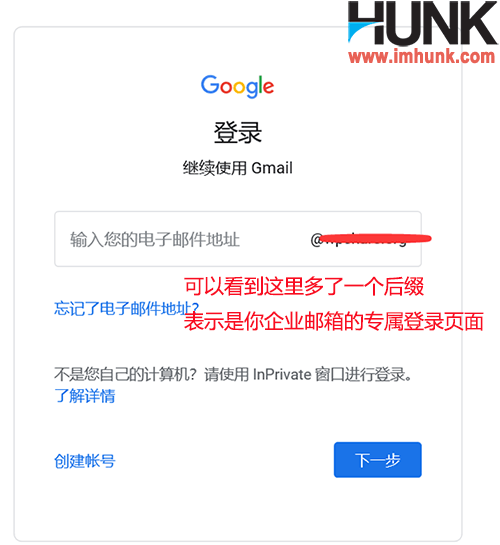
9. Google Workspace如何添加或删除多个域名
Google Workspace 一个账号可以管理多个域名的企业邮箱,非常方便。
9.1 Google workspace如何添加域名
进入管理页面,点击域名菜单,然后点击管理网域
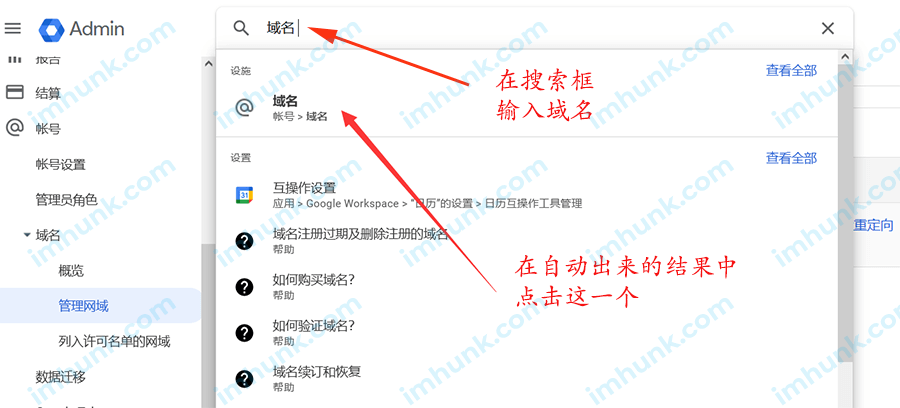
进入之后,点击左上角的添加网域
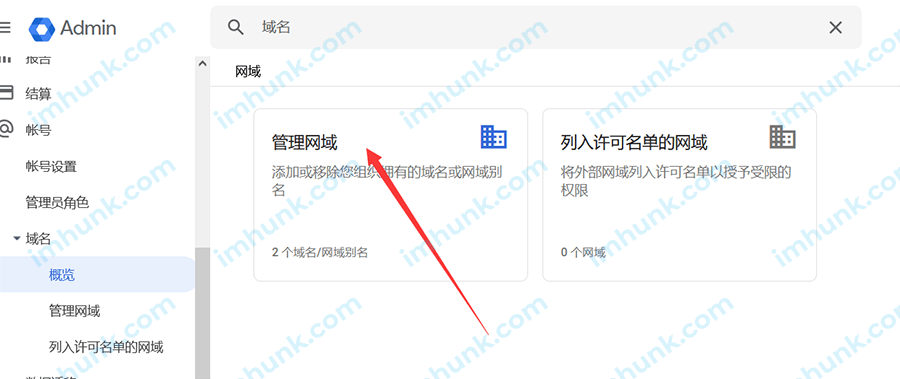
点击添加网域
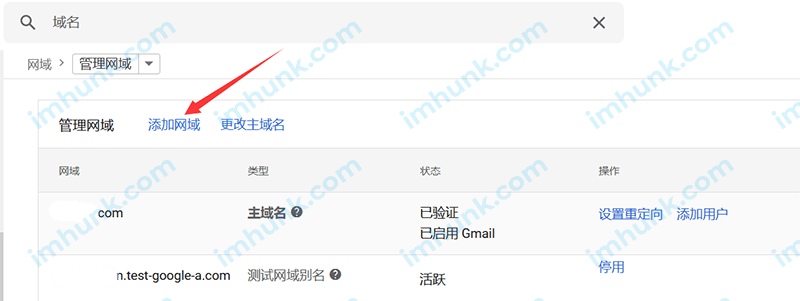
再输入新的域名,然后添加并开始验证
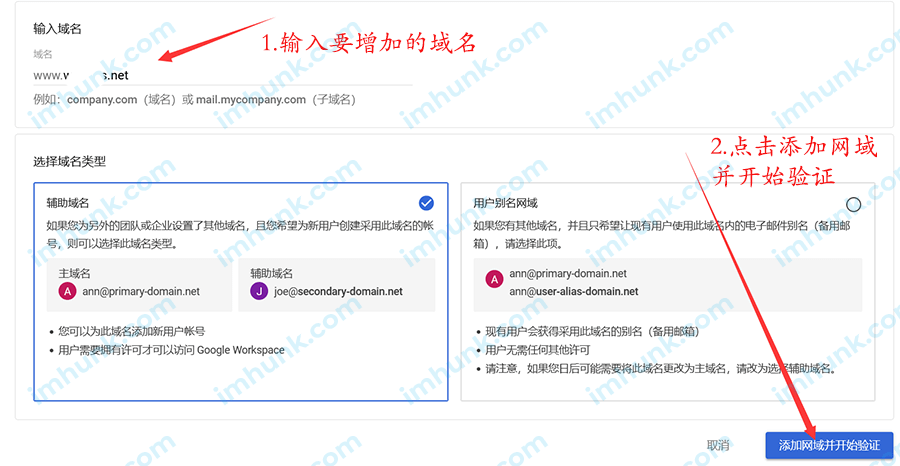
点击切换验证方式
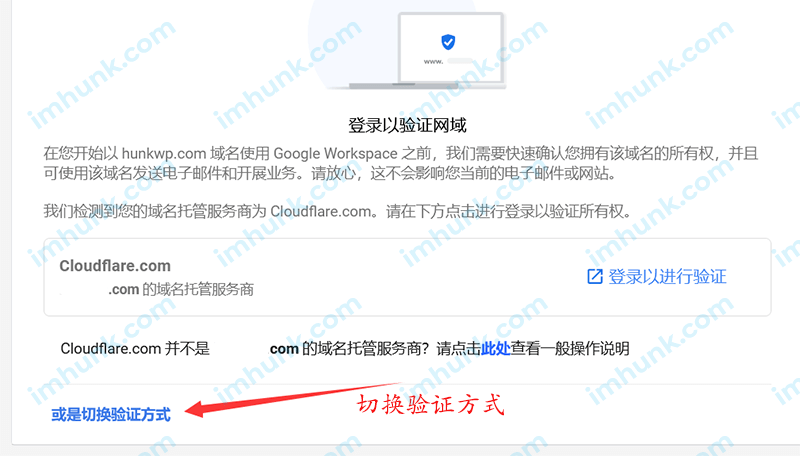
选择创建TXT记录并点击下一步
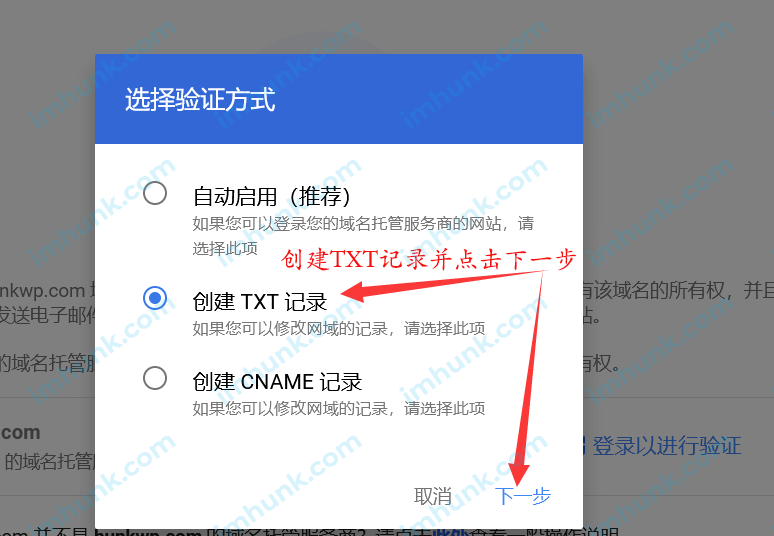
再点击下一步
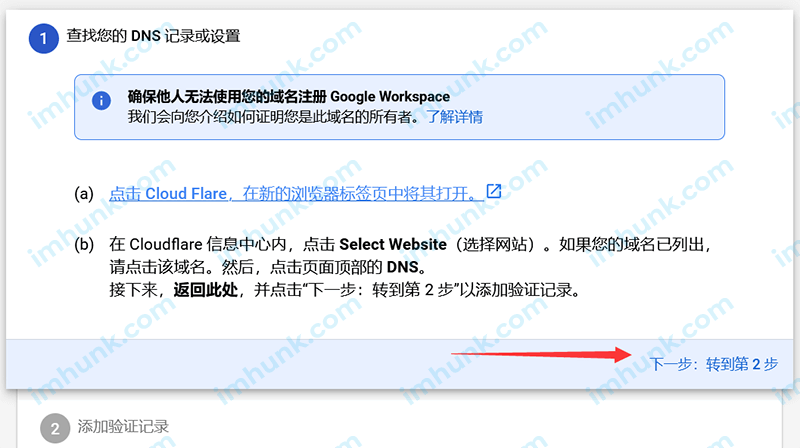
然后单击这个TXT的值即可复制
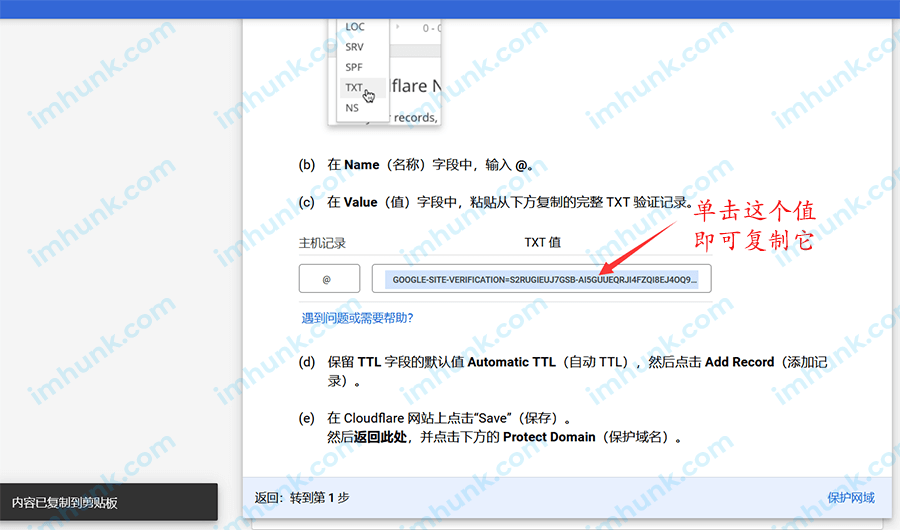
然后去到cloudflare后台,添加一个TXT记录,把复制的值粘贴进去,如下图所示操作,最后点击save保存
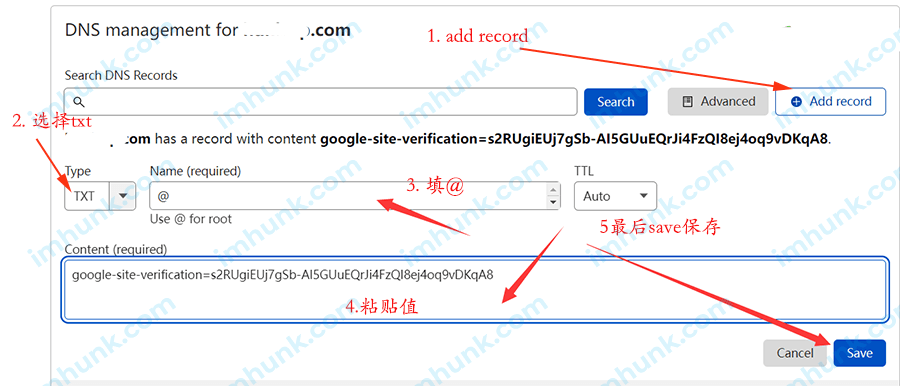
等待3分钟后,再回来点击保护网域即可添加域名成功。
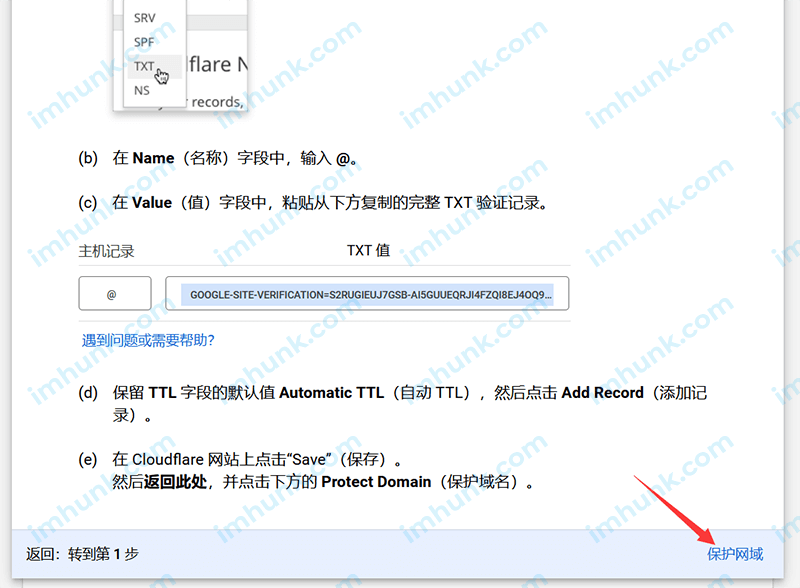
添加域名成功之后,可以点击后面的添加用户去创建邮箱,具体方法跟前面的添加用户的方法一模一样,就不再重复了。
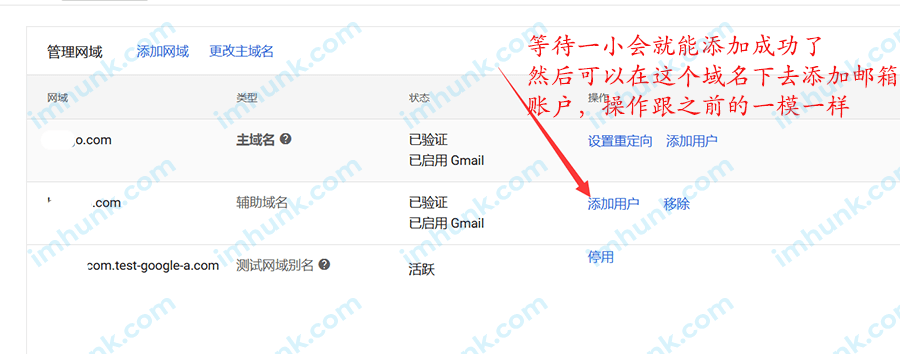
添加完邮箱账号之后,要去Cloudflare后台添加5个MX记录,记录值如下,方法参考本文第一节。添加成功之后就可以使用企业邮箱了
记录类型 名称 内容 优先级 MX @ ASPMX.L.GOOGLE.COM 1 MX @ ALT1.ASPMX.L.GOOGLE.COM 5 MX @ ALT2.ASPMX.L.GOOGLE.COM 5 MX @ ALT3.ASPMX.L.GOOGLE.COM 10 MX @ ALT4.ASPMX.L.GOOGLE.COM 10
9.2 Google Workspace如何删除域名
删除域名的话很简单,只需要在域名后面点击移除,然后点击确认就可以删除这个域名了
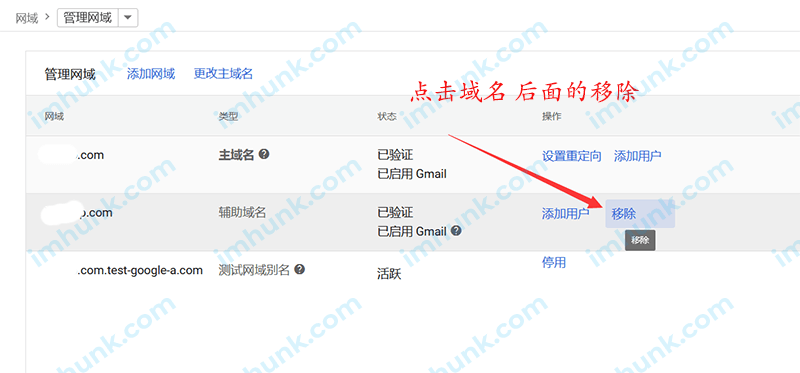
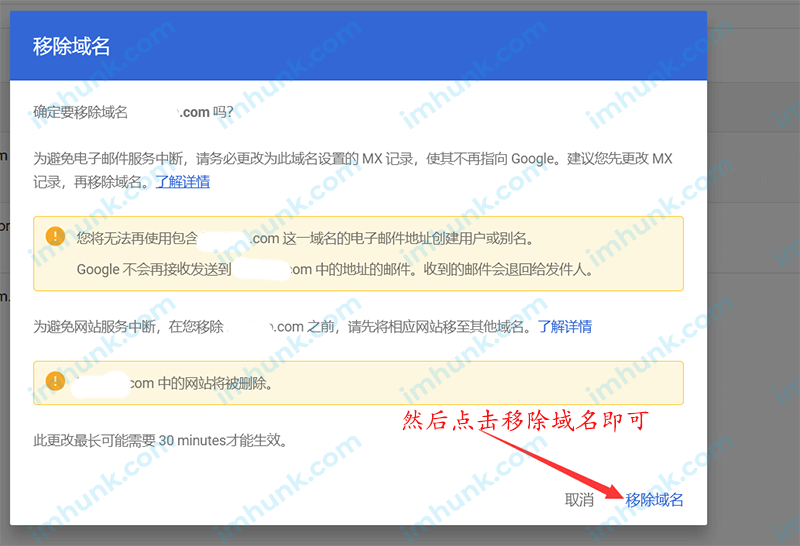
10. Google Workspace如何添加多个信用卡?
在管理后台点击结算菜单,再点击付款账号,然后再点击查看付款方式,然后再点击添加付款方式,输入你的新的信用卡或者是银行卡都可以,也可以移除原来绑定的信用卡
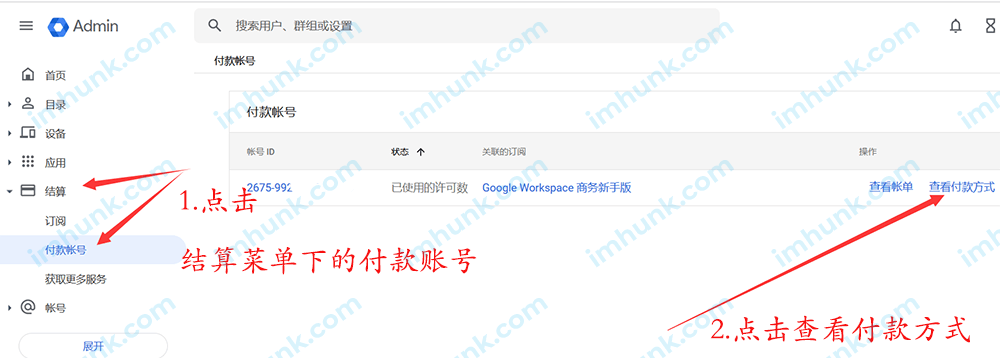
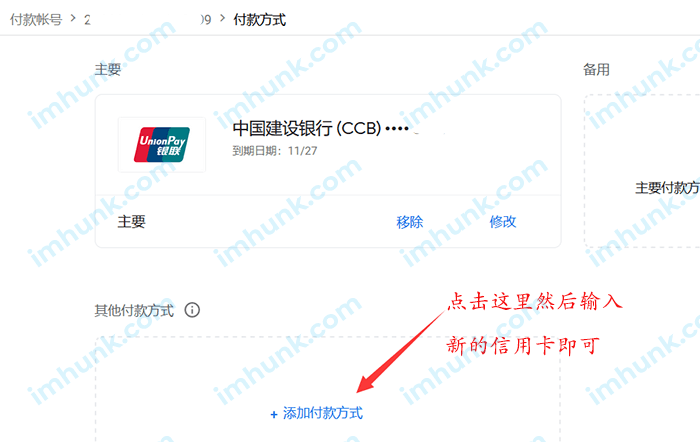
11. 如何提前转正,升级方案,降级方案和取消Google企业邮箱服务?
11.1如何提前转正
由于试用期间只能添加10个用户,如果你想添加更多用户或提前成为正式用户
在管理后台首页,点击开始订阅
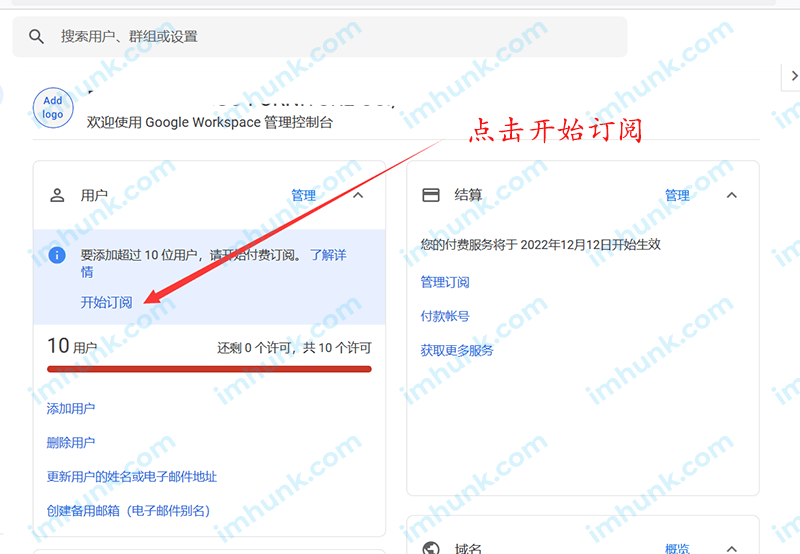
然后点击启用付费用户,即可转为正式用户。

11.2 Google Workspace切换方案(升级或降级)
如果你觉得business starter的方案不够用的话,那你可以升级更高级的方案,或者你已经选了更高级方案,但是想降级到普通方案,都可以
方法是一样的
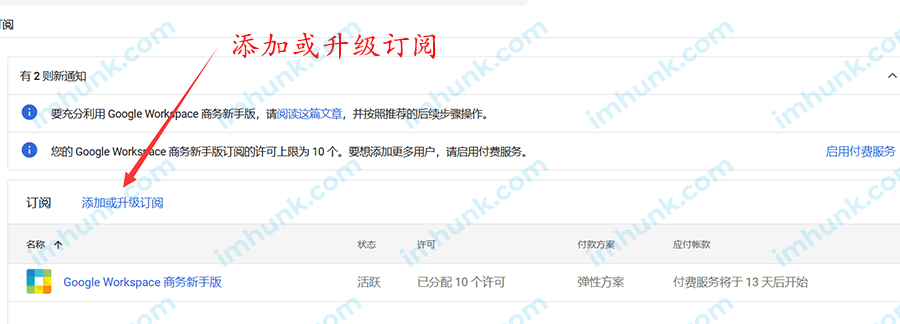
然后可以看到总共有5种方案,比注册时还要多一种。具体的价格如截图所示。
可以选择你需要的套餐来升级。我们以企业PLUS版示范,直接点击切换
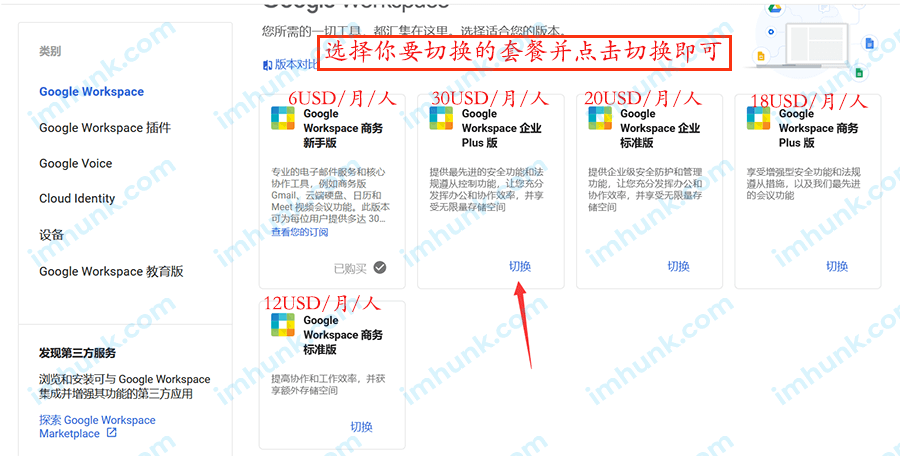
然后点击开始使用
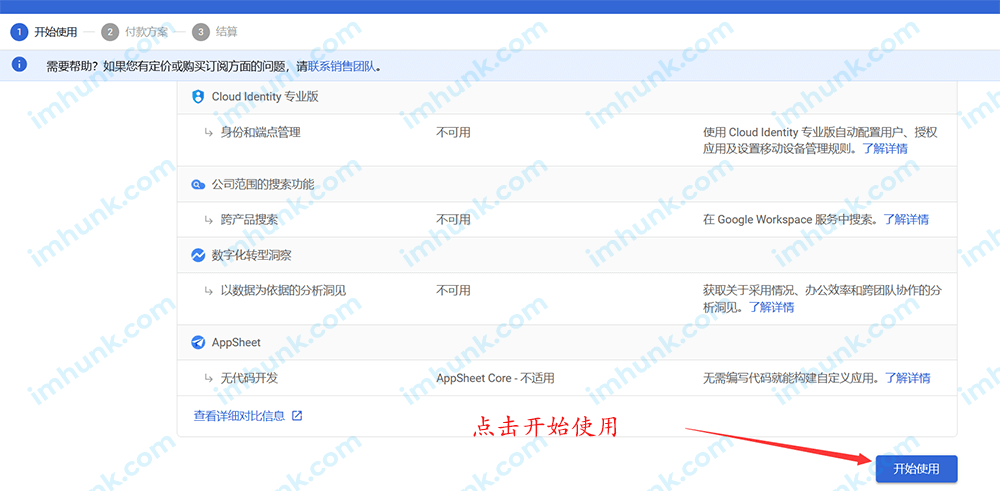
选择付款的方案,一种是按月付款,一种是按年付款推荐按月付款的这种弹性方案。也可以修改支付货币为USD,设置好之后点击结算,再点击下单
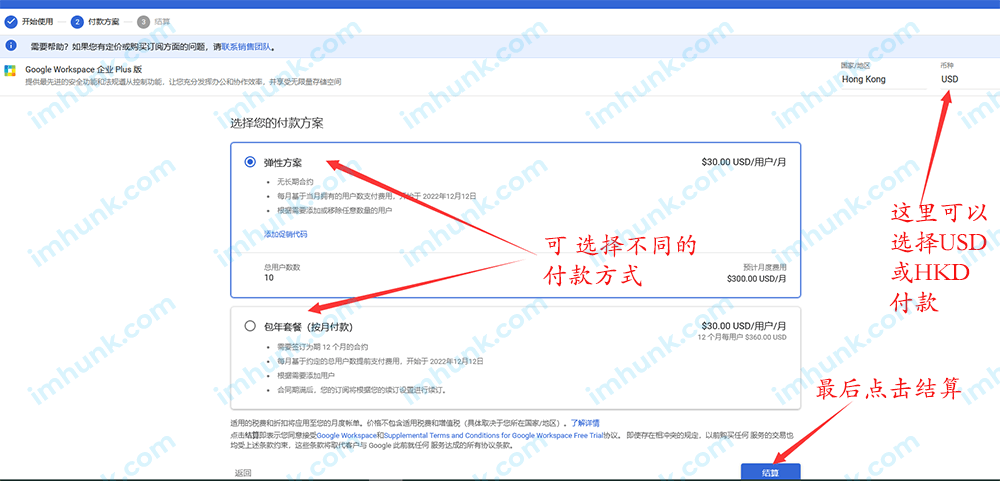
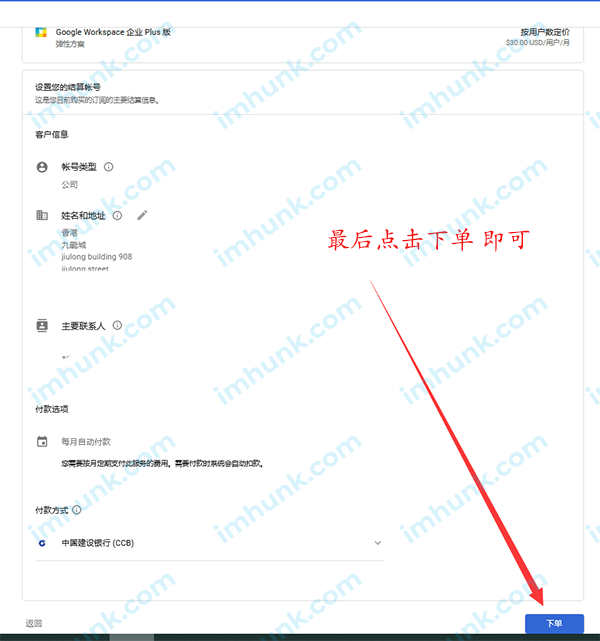
11.3 Google企业邮箱如何取消服务
谷歌企业邮箱提供14天免费试用的功能,如果在14天之内或者付款之后你不想再使用了,那你可以删除这个服务
方法也很简单,直接点击结算 – 订阅页面,点击你的套餐
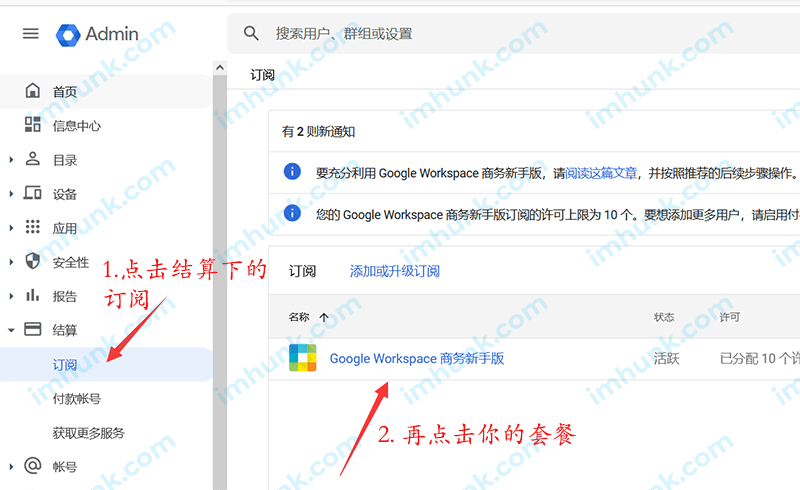
然后点击取消订阅并确定即可。
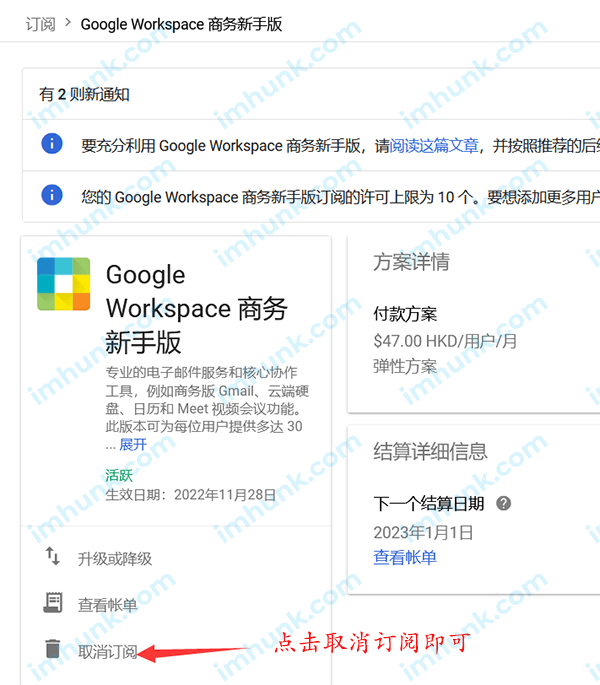
12. Google企业邮箱如何开启二次验证提高安全性
近年来企业邮箱黑导致客户把货款打到黑客账户的案例屡见不鲜,除了自身的密码要设置复杂一些之外,还需要做更多的防范措施。
Google企业邮箱可以开启二次验证,除了账号密码之外,还需要输入手机验证码才可以登录,可以提高邮箱的安全性。
具体的操作方法如下。
12.1 首先开启管理员的二次验证
用管理员企业邮箱登录https://myaccount.google.com/ ,并点击安全性,在两步验证后面点击
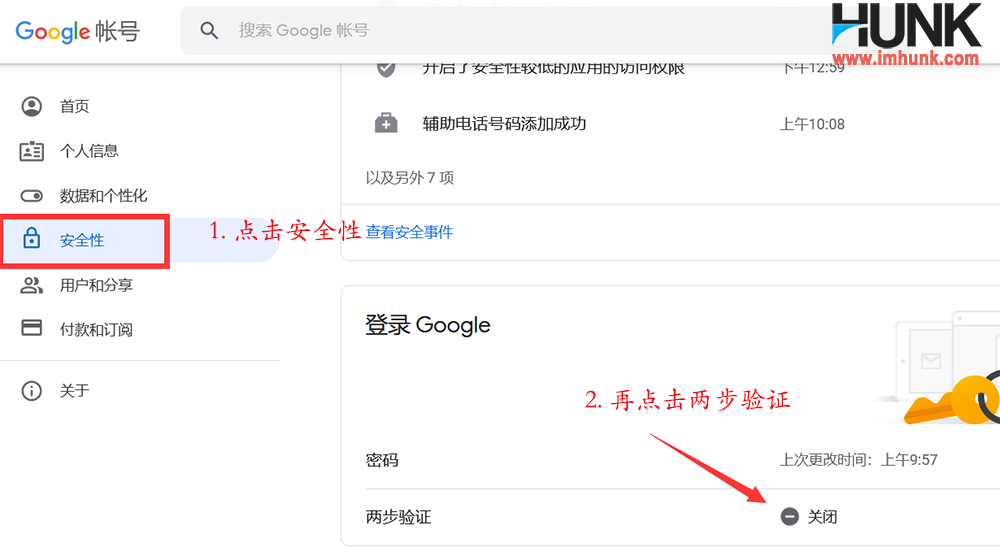
然后再点击开始,并接着输入手机号,并点击下一步
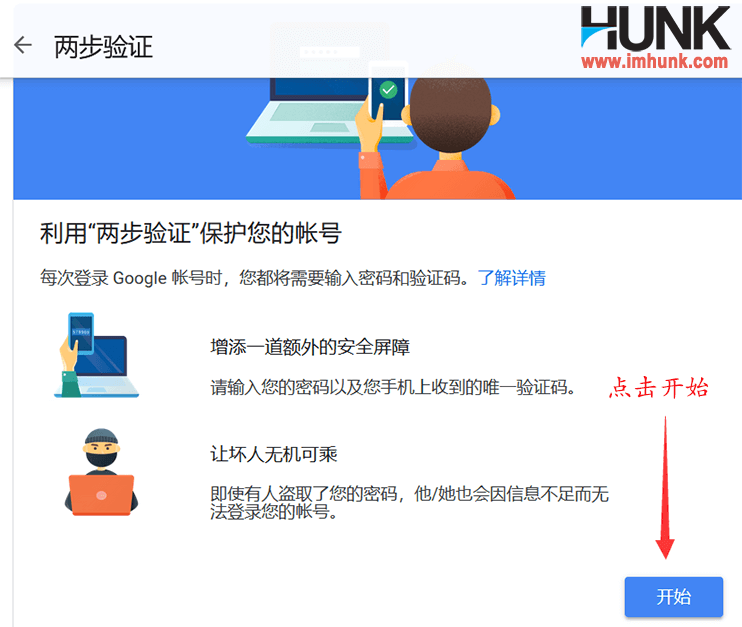
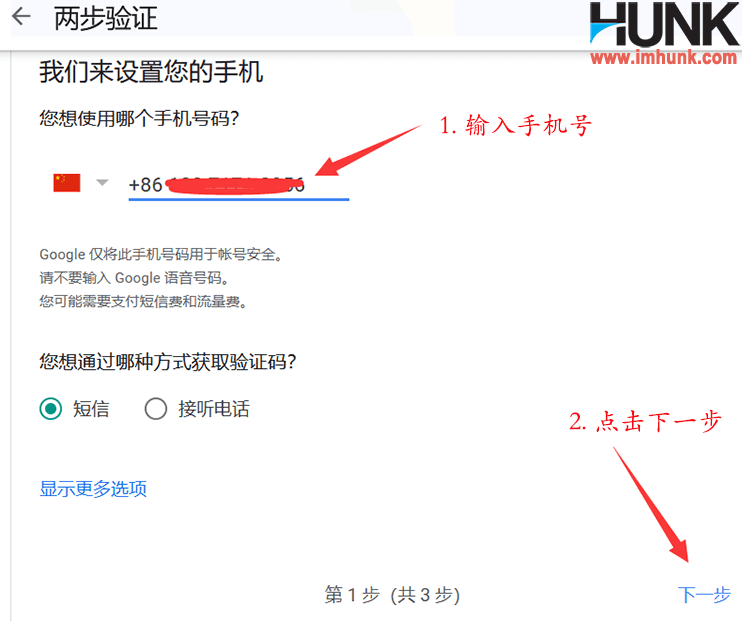
输入收到的短信验证码,并点击下一步,然后点击启用。
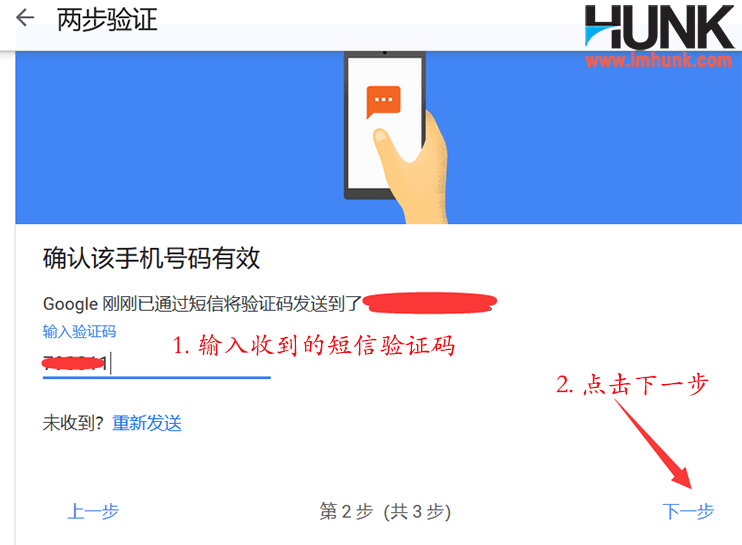
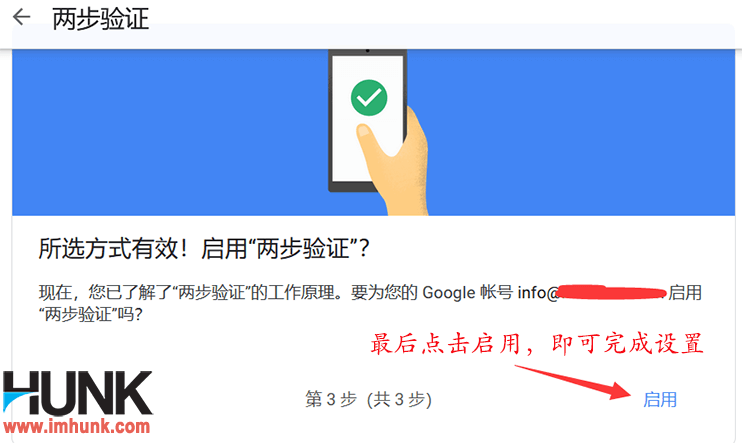
12.2 接着开启全部企业邮箱的二次验证权限
在管理后台输入两步验证,并点击第一个结果进入

把强制执行开启,然后给新用户注册期1周的时间,意思是新用户登录之后有1周的时间去开启二次验证。
频率打勾,方法这里选择任何方法。最后点击保存即可。
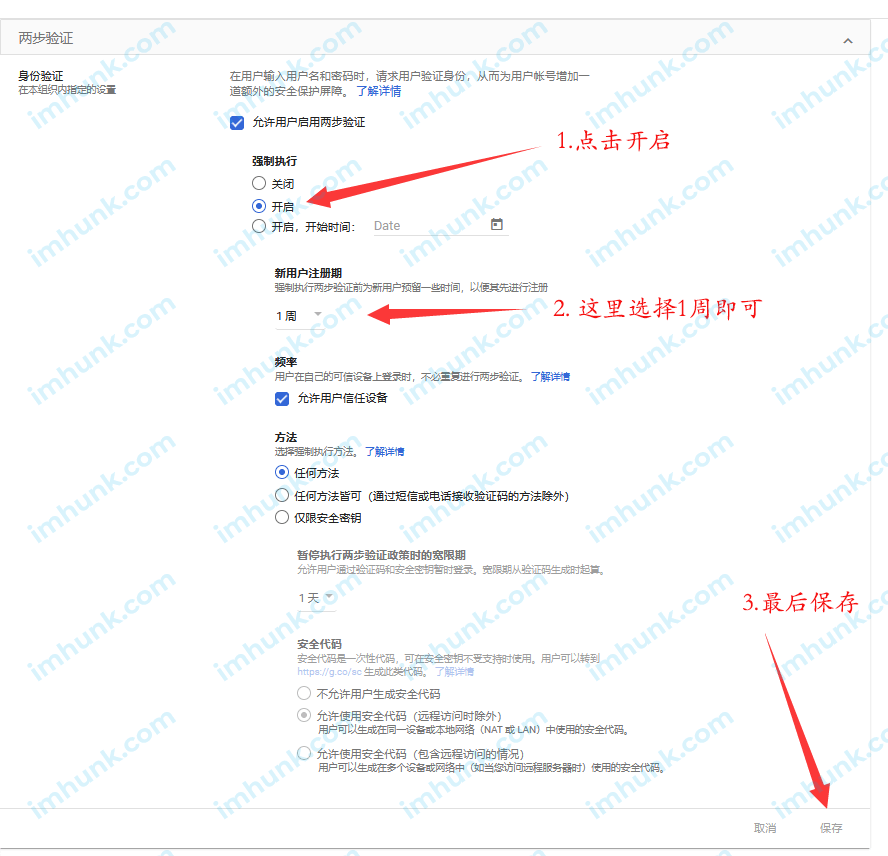
这样就可以开启全部企业邮箱的二次验证权限了。
12.3 去每个账号后台绑定的手机号并开始二次验证
接下来每个邮箱账号,都需要去登录https://myaccount.google.com/ ,并点击安全性,在两步验证后面点击开启,并一步步设置二步验证即可。
全部设置好之后,当你的邮箱在可疑设备上登录时,就会要求输入手机短信验证码,非常安全。
13. Google企业邮箱如何绑定foxmail客户端
Google企业邮箱跟普通的Gmail公共邮箱一样,也可以绑定Foxmail等客户端。
设置流程如下
13.1 开启低风险应用访问权限
在管理后台搜索低风险,然后在结果中点击安全性较低的应用
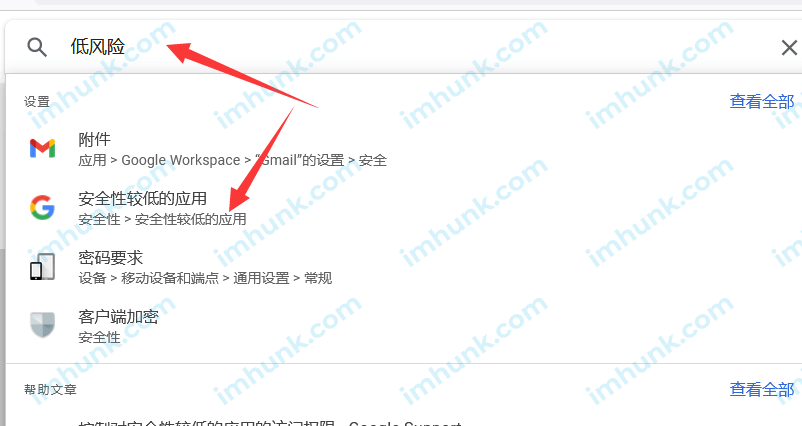
选择让用户自行管理能否访问安全性较低的应用,然后点击保存即可
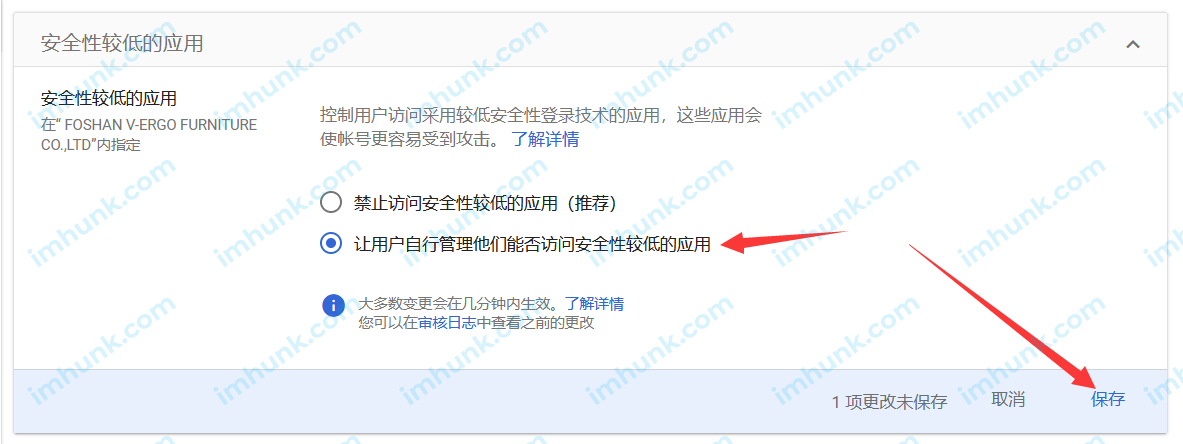
13.2 开启两步验证
这个上文中有讲过,这里就不再叙述了。
13.3 获取APP专用密码
企业邮箱账号登录https://myaccount.google.com/ ,然后点击安全性,再点击应用专用密码。
再选择邮件和windows计算机,并点击生成。
最后复制生成的专用密码然后点击完成。并保存到txt文档中,以便后面绑定foxmail时使用。
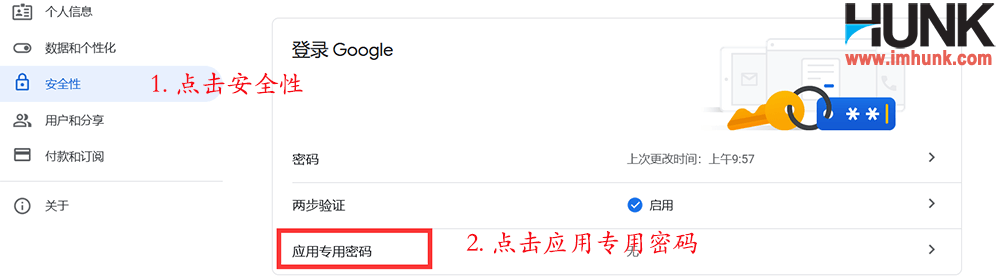
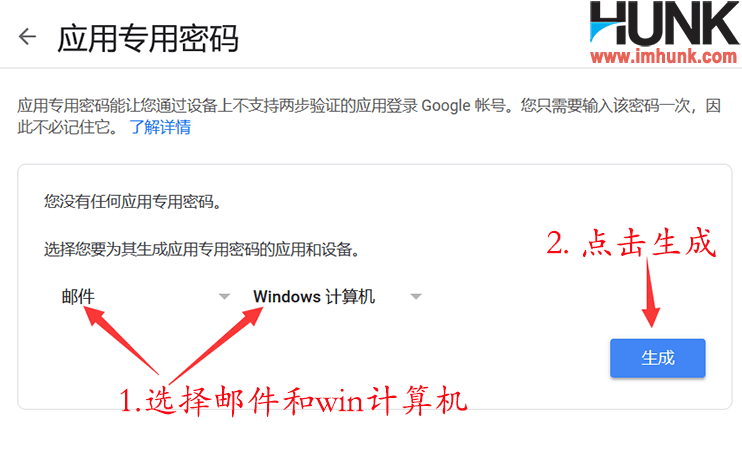
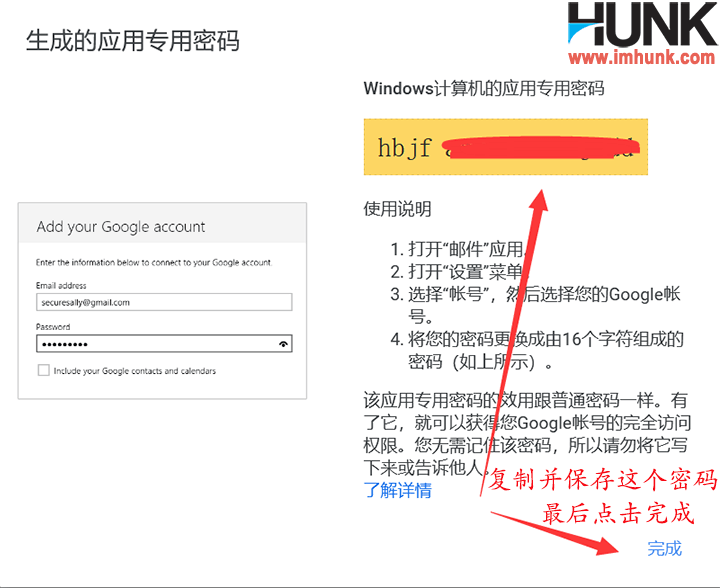
13.4 绑定foxmail
按照上面的方法设置完之后,就可以将google企业邮箱加载到Foxmail客户端了。具体可以参考我另外一篇博客的文章,链接是怎么样在foxmail上加载gmail邮箱
而如果需要在手机上加载google企业邮箱的话,可以使用QQ邮箱这个APP,不用外贸上外网就能使用,非常方便。方法也很简单,这里就不再示范了。
14. 如何将企业邮箱的邮件转移到google企业邮箱?
很多朋友之前已经在用其他的企业邮箱,上面已经有很多邮件,如果直接切换过来的话会导致原来的邮件在新的邮箱没有记录。
那么可以将原来企业邮箱的数据转移到google企业邮箱,数据迁移有两种方法:
1)第一种是将企业邮箱绑定到客户端,像电脑上的就是foxmail,手机上的就是QQ邮箱,这两个比较好用。
然后来往邮件都会下载到电脑或手机上保存,这样的话,当你换到google企业邮箱之后,只需要重新设置一下客户端上收发服务器和密码,就可以继续使用了,上面的来往邮件也不会丢失。
这种是比较简单的方法。 企业邮箱绑定foxmail和qq邮箱的方法参考怎么样在foxmail上加载gmail邮箱
2)第二种是通过Google g suite提供的数据迁移的服务来操作,看起来是比较方便的。
但是Hunk操作过将腾讯企业邮箱上的邮件转移过来,并没有成功,它提供连接成功了,但是邮件并没有转移过来。
原因可能是由于网络原因,很多国内的平台都拒绝国外的网络访问。
因此这个方法对于国内的用户来说不太实用,因为国内的用户大多使用的是国内的企业邮箱,像腾讯,网易,263等。
不过Hunk依然会把这个操作过程写下来,你也可以试着去操作一次,也许你的运气好,能成功。
数据迁移的前提条件
1)要进行数据转移的账户还能在原来的企业邮箱中使用
因为G suite会连接原来的企业邮箱,然后把数据copy过来,如果你已经切换到google企业邮箱了,那么肯定无法转移了。这种情况下,你可以先把MX记录改回到原来的企业邮箱,让原来的企业邮箱恢复使用,然后再进行数据转移。修改MX记录的方法可以参考上文中的方法
2)要进行数据转移的账号必须在G suite后台已经新建成功
下面介绍方法
在G suite的管理后台点击数据迁移

然后选择电子邮箱,点击继续
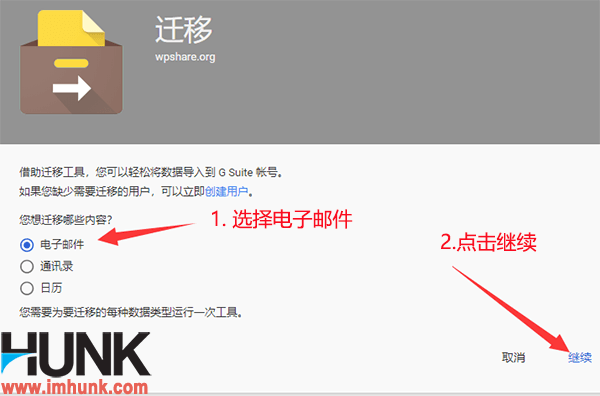
迁移源选择我不知道
连接协议,选择Imap
imap服务器名称填上你原来企业邮箱的imap服务器,如果是国内的企业邮箱,最好填上海外服务器的IMAP地址
角色账号这里填上你需要进行数据转移的邮箱账号和密码
最后点击连接
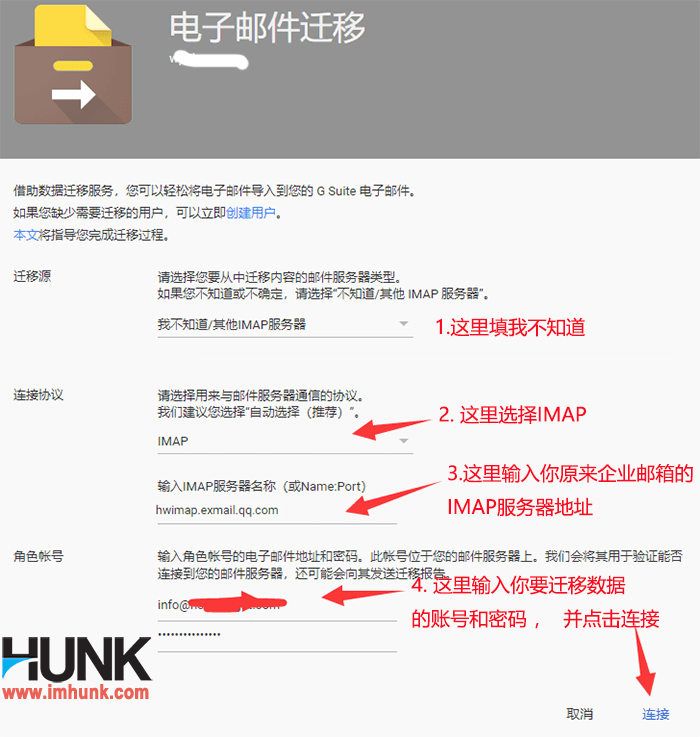
然后过几分钟就连接上了
迁移开始日期选择过去一年,这是最长的日期
迁移选项这里你自己选择要不要打勾
最后点击选择用户
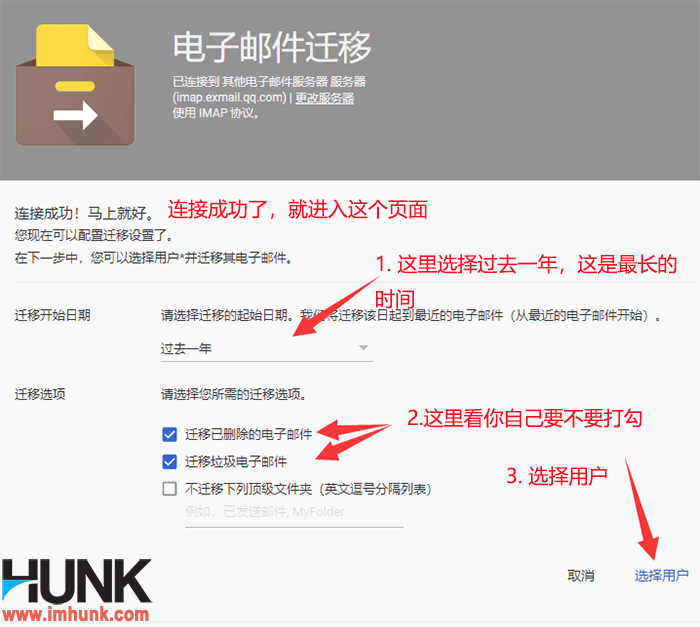
进入下一个页面,右下角+号这里,可以选择单个账号的数据迁移,和批量的数据迁移,我只操作了一个,所以选择的是单个数据迁移
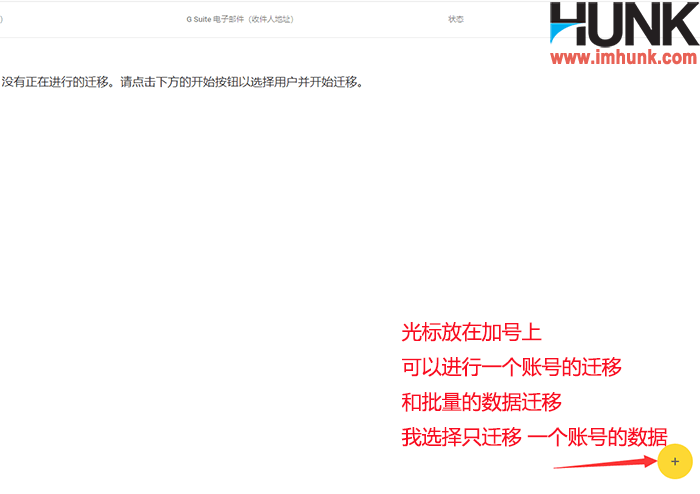
然后在左边输入需要迁移的账号和密码,右边选择相同的账号,然后点击开始
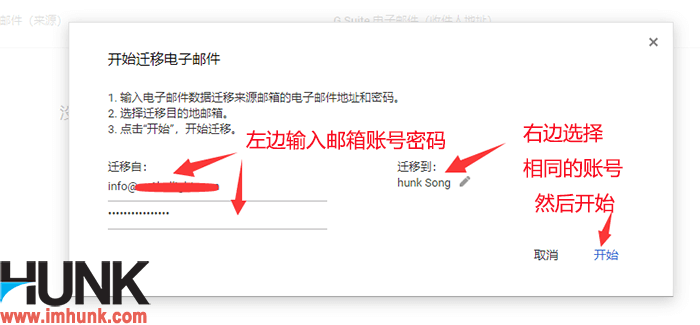
接下来它会提示已经开始迁移,过几分钟后你刷新 这个页面就可以看到最新的状态了
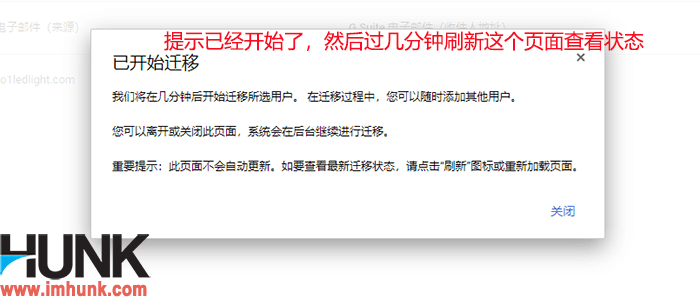
过了几分钟刷新之后,就显示这样的状态,可以看到进度。
原来再过几分钟刷新,发现提示迁移成功,但是一个邮件也没有转移过来。所以还是有BUG。
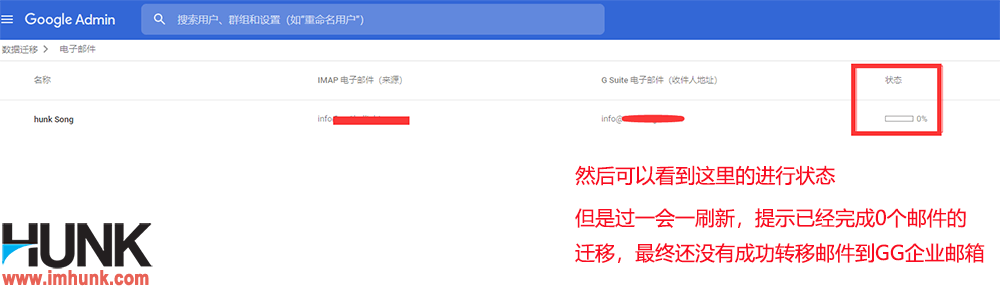
这个数据迁移的方法应该是没错的,只是数据通信出了点问题。
15. 如何向Google Workspace客服寻找帮助?
谷歌企业邮箱提供24小时服务,当你遇到问题的时候你可以及时的找客服帮你解决。
首先在管理后台,点击右上角的这个问号,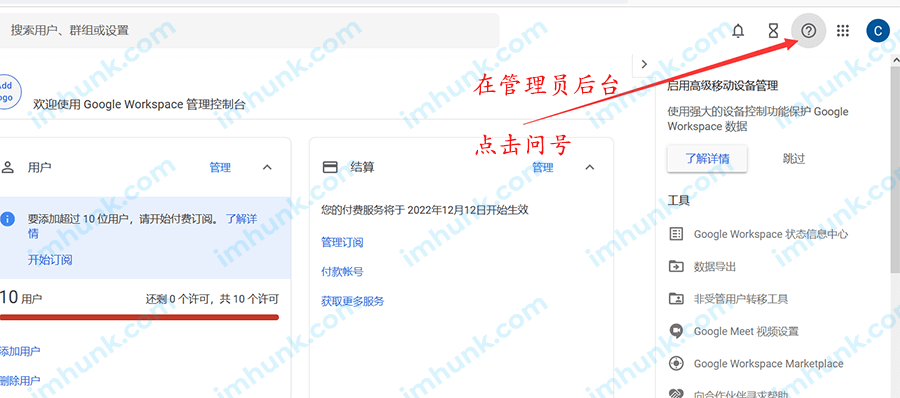
然后右侧会弹出一个对话框,直接点击与支持团队联系
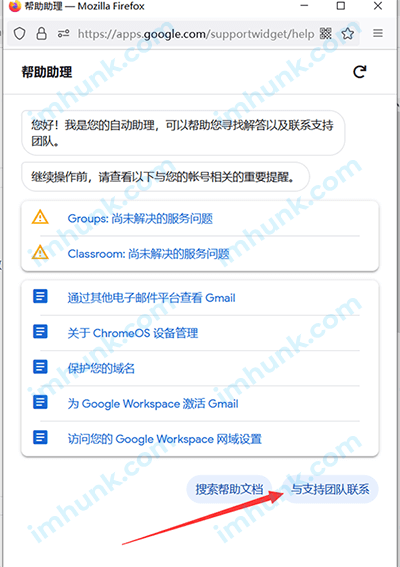
点击帮我做点别的
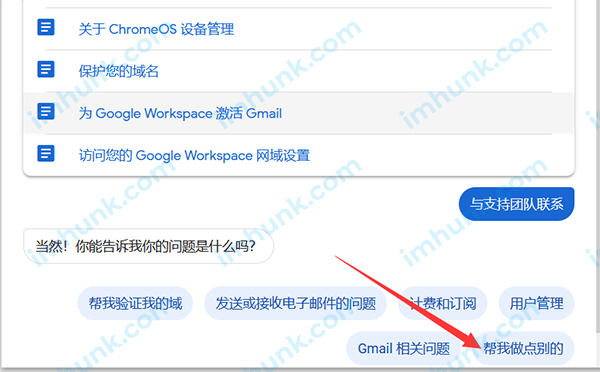
然后你需要在这个框里面输入你的问题,然后点击小图标,然后按截图那样操作即可。
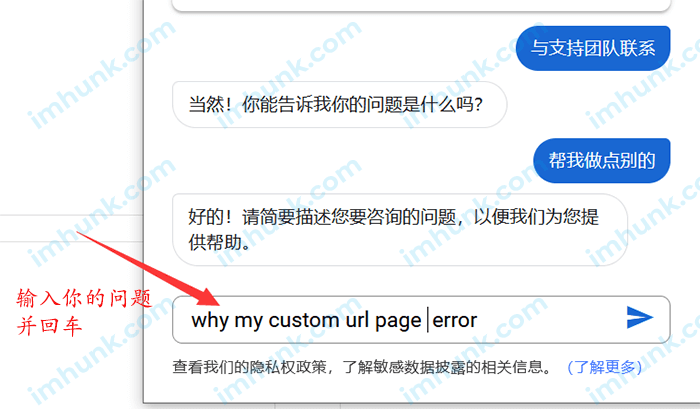

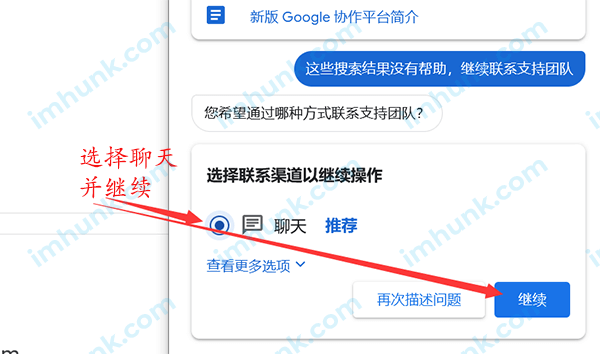
然后点击开始聊天,他只支持英文和其他几个语言,不支持中文,大约等待一分钟就可以连接上客服,速度还挺快
然后你就告诉他你的问题在哪里,他会告诉你答案很快就解决了。
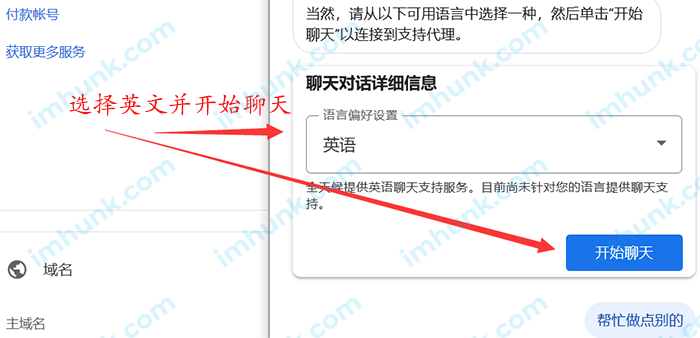
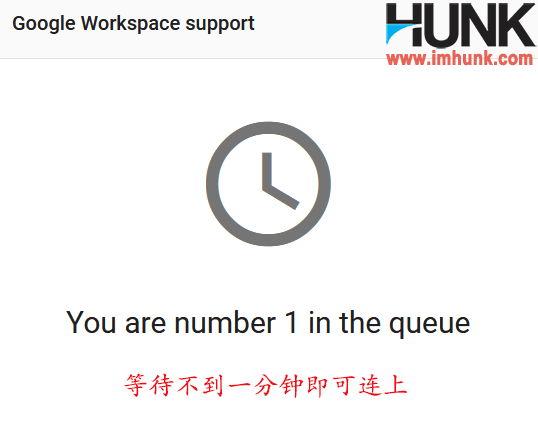
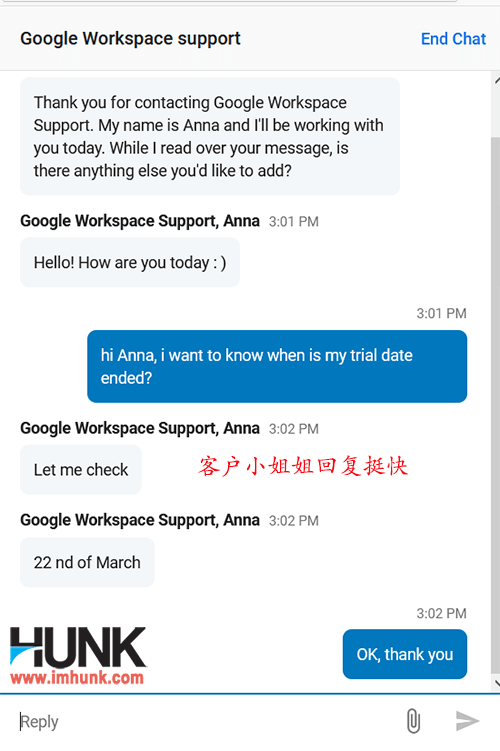
16. 如何查看团队成员邮箱的来往邮件,备份所有账号的邮件
Google有一个叫保险箱Vault的产品,可以设置查看所有Google workspace下面的账号的邮件,也可以备份所有账号的邮件,防止有人恶意删除来往邮件。
不过这个功能只针对Business PLUS及以上的套餐是免费的,如果你的套餐低于Business plus,那就要升级之后才能免费使用。升级方法参考上文https://www.imhunk.com/how-to-apply-for-google-company-email-g-suite/#title11
下面介绍具体方法
16.1 在Google vault平台查看团队成员的来往邮件
用管理员邮箱登录vault.google.com,然后点击第二个菜单诉讼或调查,然后点击创建
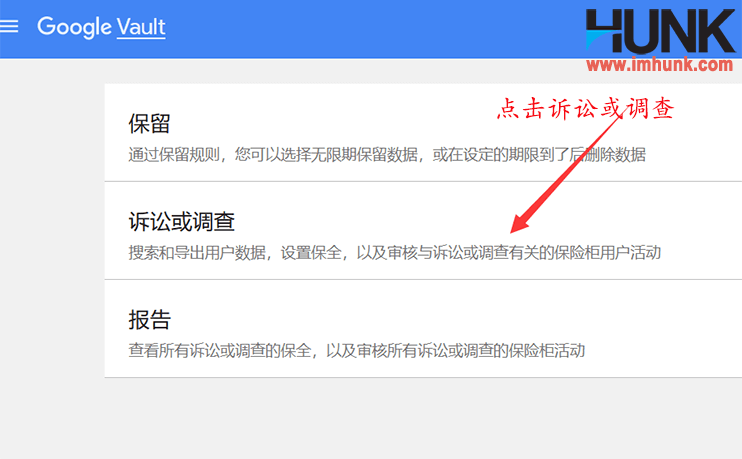
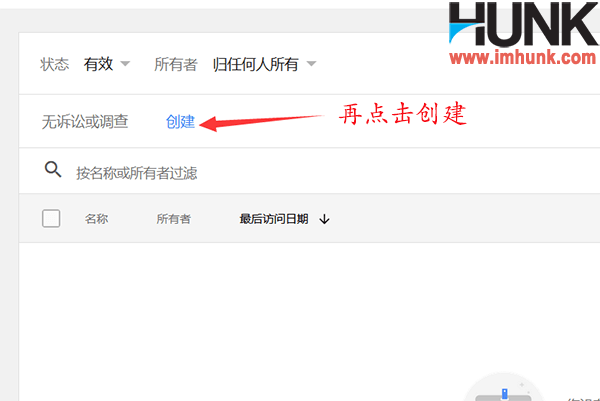
然后输入一个名字,并点击创建
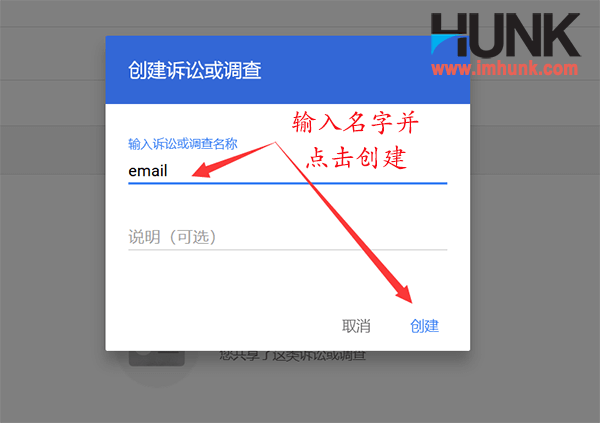
然后在选择服务这里点击GMAIL
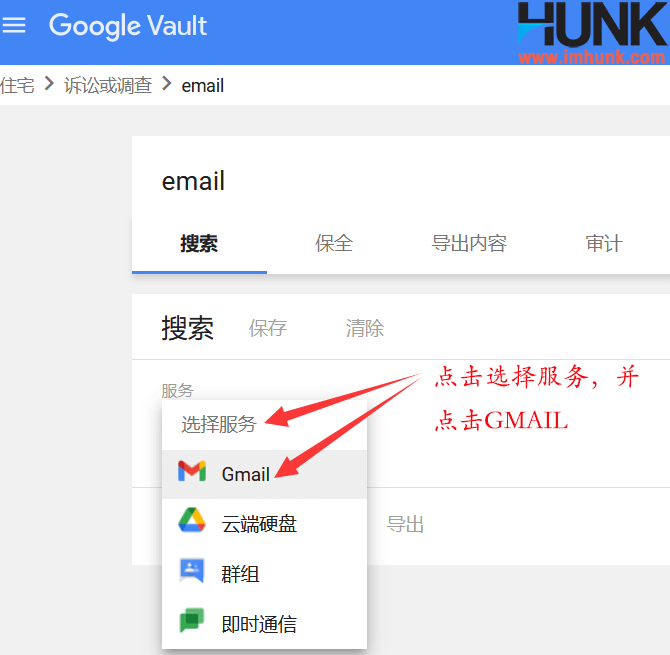
然后账号这里可以选择所有账号还是特定账号。所有账号就是查看所有成员的来往邮件。
特定账号就是某个或某几个邮箱的来往邮件。如何选择特定账号就要在下面输入邮箱
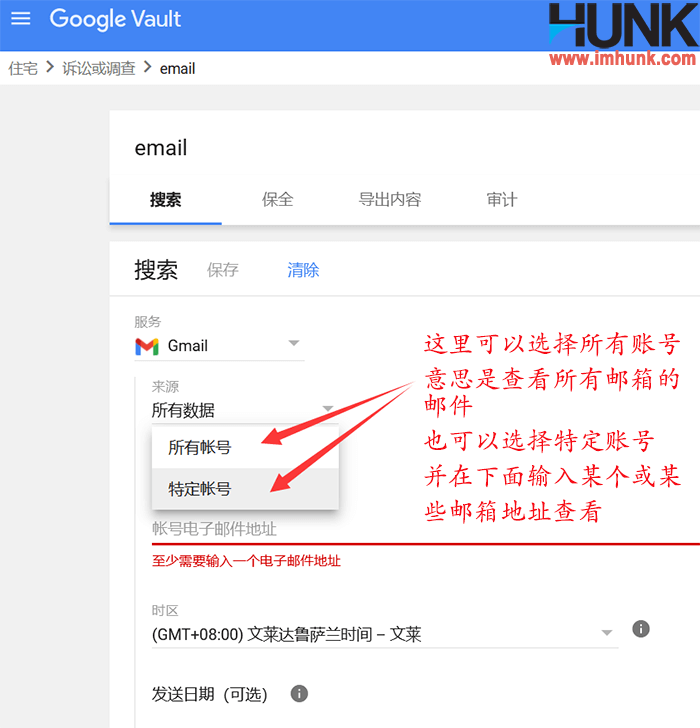
可以输入一个或多个邮箱的地址,另外可以选择某个时间段的邮件,还有包含特定关键词的邮件等等,非常方便,选择好之后点击搜索 。
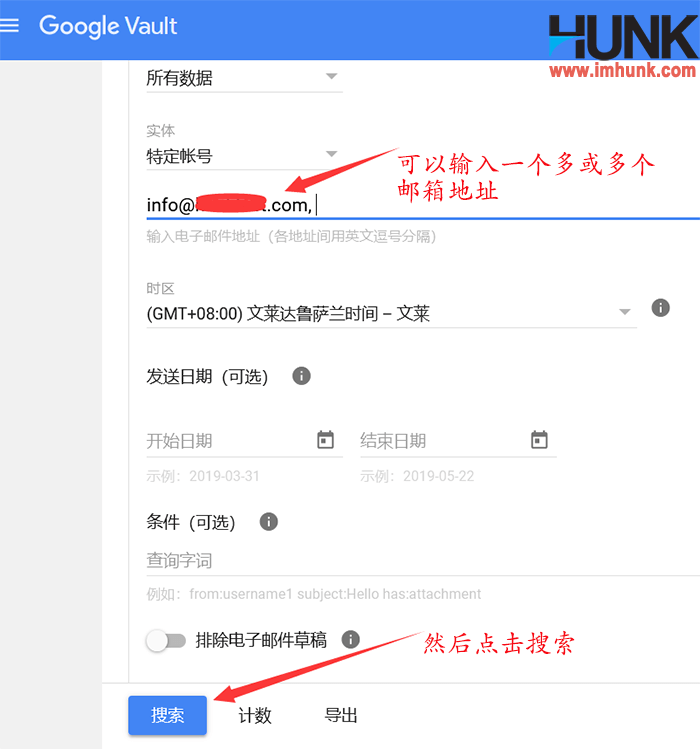
然后就可以查询到相关的收发邮件,点击就可以查看邮件的内容。
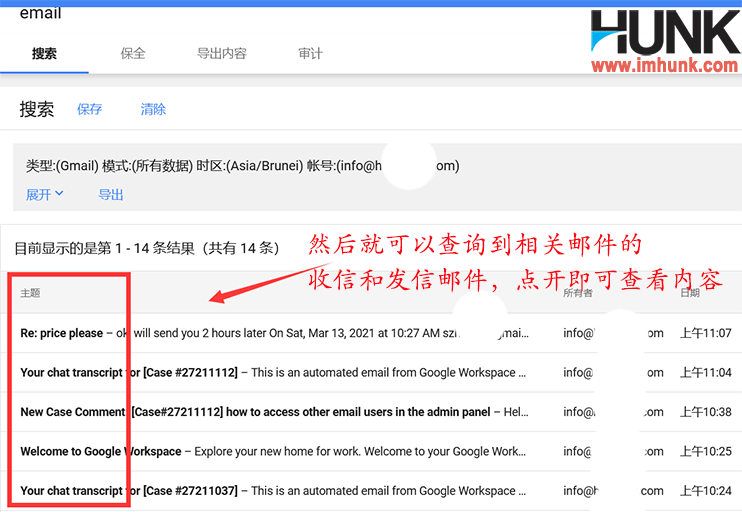
16.2 如何备份所有的账号的来往邮件
这个功能也是非常方便,万一有人恶意删除账号下的来往邮件,那么开启备份后可以依然可以查看到。
在上文的EMAIL下面点击保存,然后再点击创建
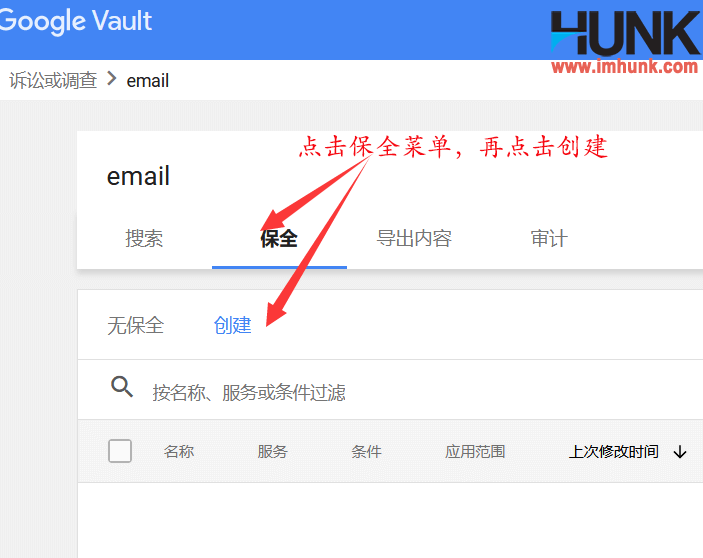
然后输入名字,选择GMAIL,再点击继续
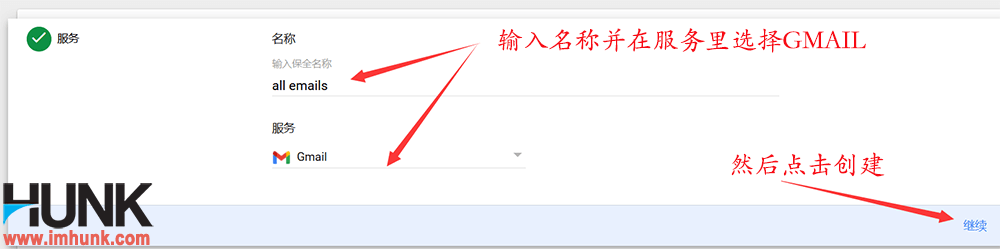
在应用范围这里,类型选择单位部门,然后选择你的公司,也就是对所有的邮件账号设置备份。接下来打勾,并点击接受,再点击继续
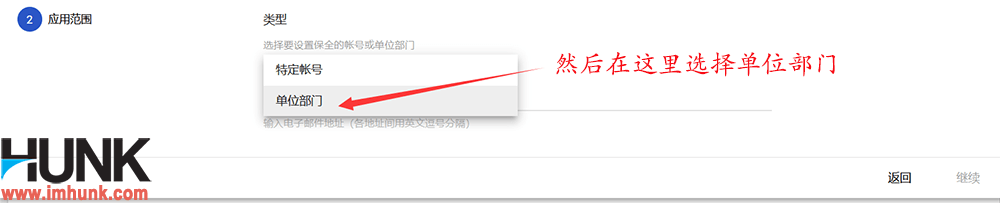
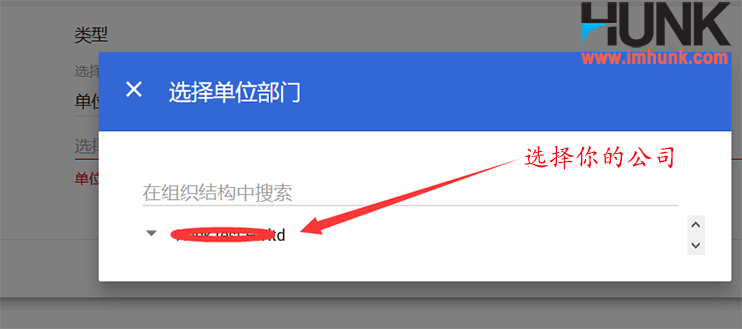
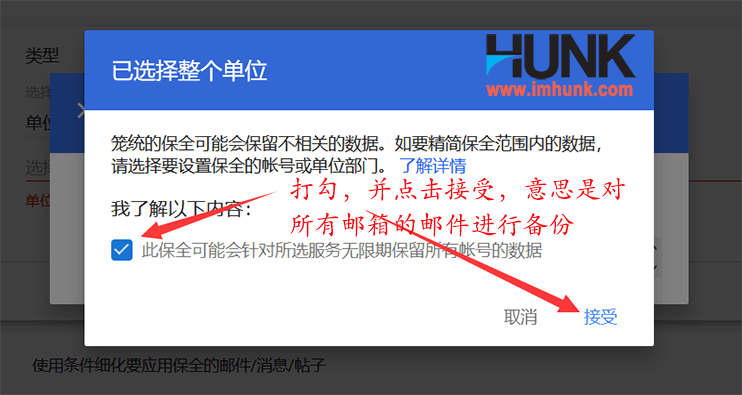
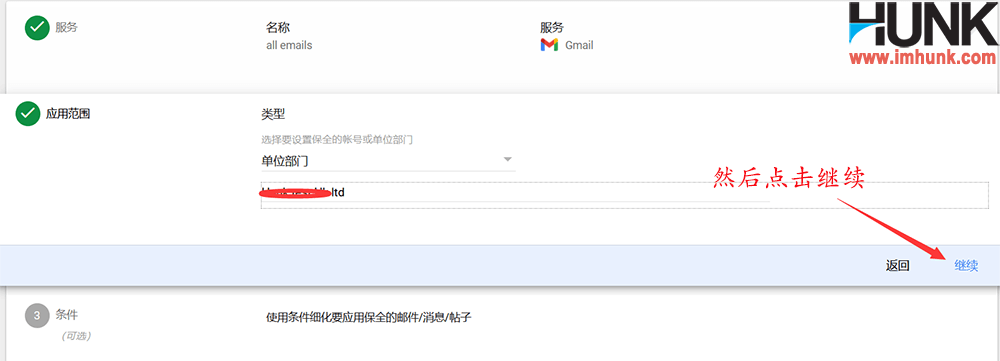
最后点击创建即可
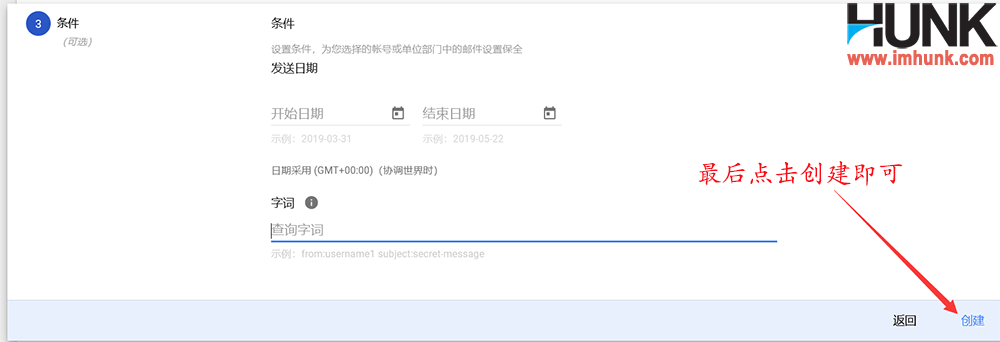
17. 给google企业邮箱添加SPF, DKIM, DMARC记录提高到达率
SPF, DKIM, DMARC这几种记录可以认证邮箱,有利于避免被识别为垃圾邮件,从而提高到达率。下面介绍介绍方法
17.1 添加SPF和DMARC记录到域名后台(Cloudflare)
v=spf1 include:_spf.google.com ~all 复制这个记录,然后去cloudflare后台添加即可,按下面图片所示添加,非常简单
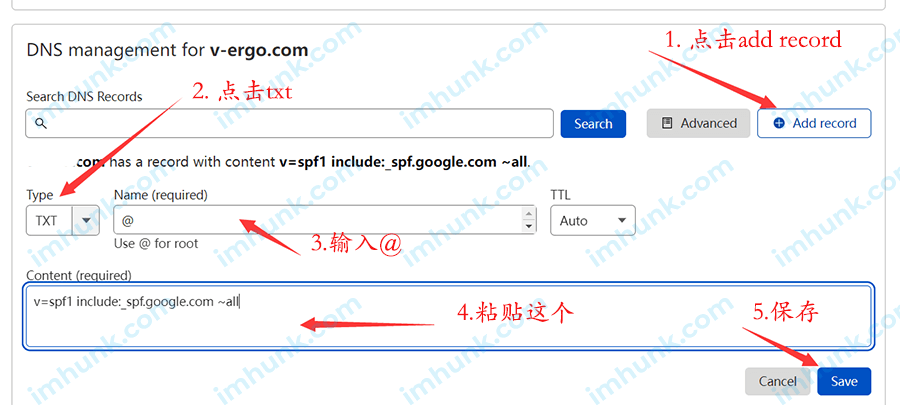
_dmarc
v=DMARC1; p=none; fo=1; ruf=mailto:xxx@域名.com; rua=mailto:xxx@域名.com; pct=100; adkim=s; aspf=s
分别复制上面的值,然后去cloudflare里面添加一个TXT记录,并把复制的值粘贴到相应的位置,记得红色内容的邮箱要换成你自己的,最后点击save保存即可。
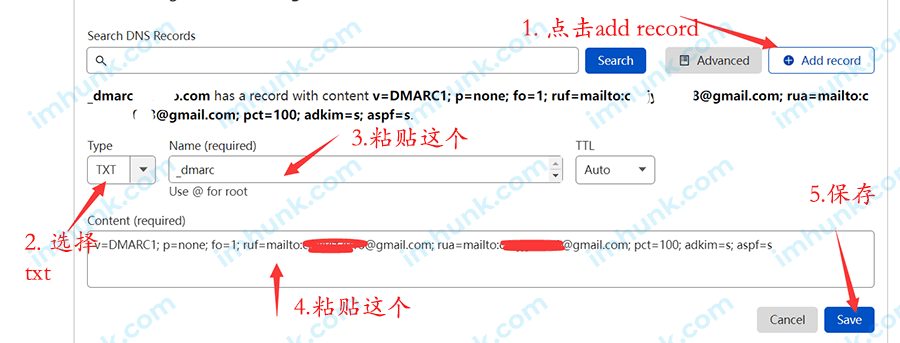
17.2 添加DKIM记录
在管理后台搜索DKIM, 然后点击DKIM身份验证
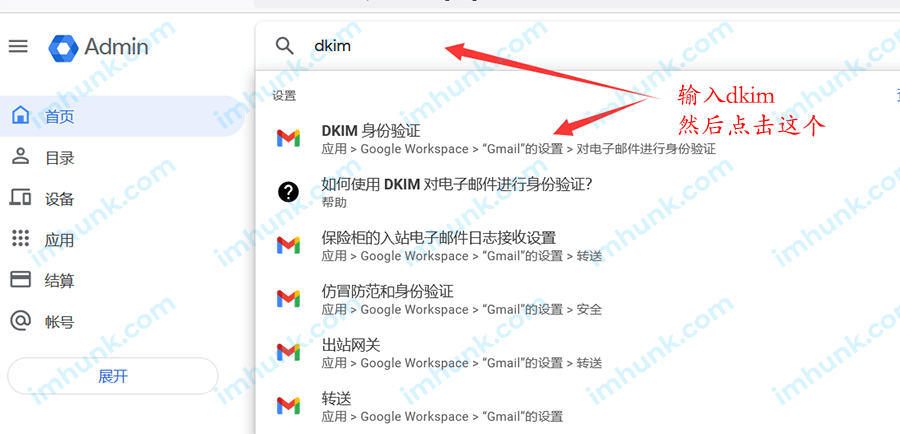
接下来选择要认证的域名,然后点击生成新的记录
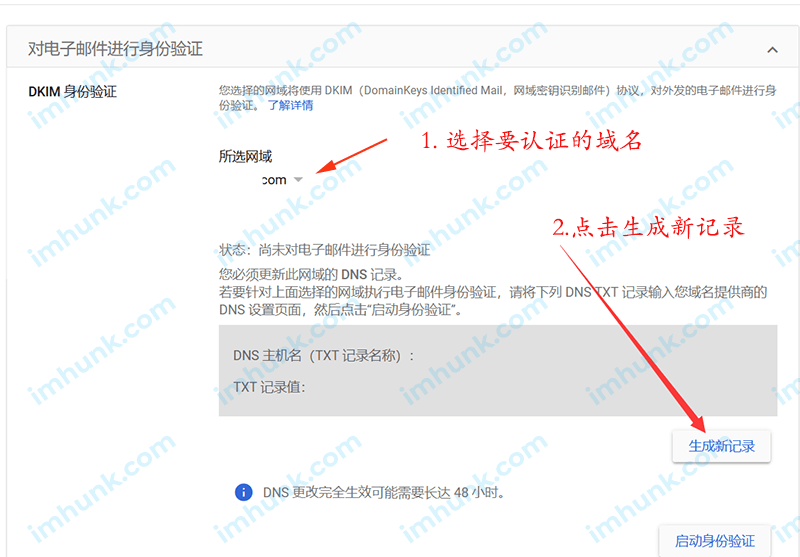
直接点击生成
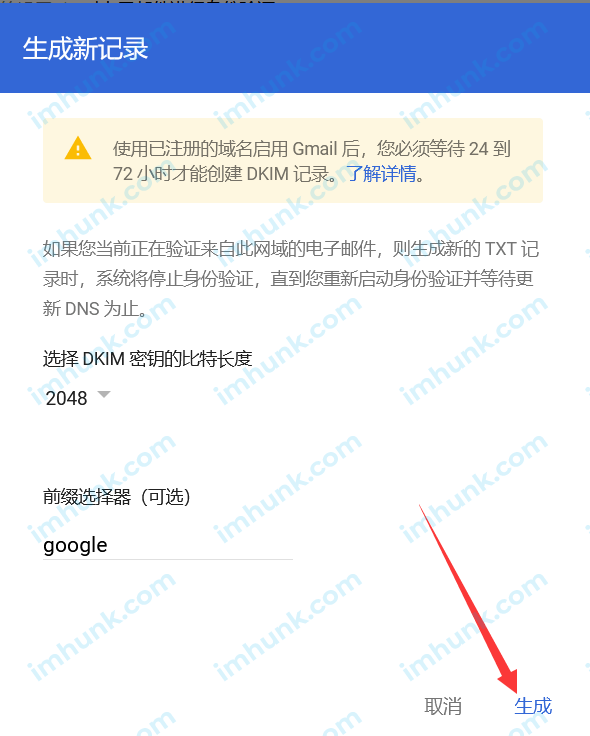
然后分别复制截图的两个值,保存到TXT文档中

再去cloudflare的后台添加一个TXT记录,并分别粘贴这两个值,具体操作方法如下图,最后保存
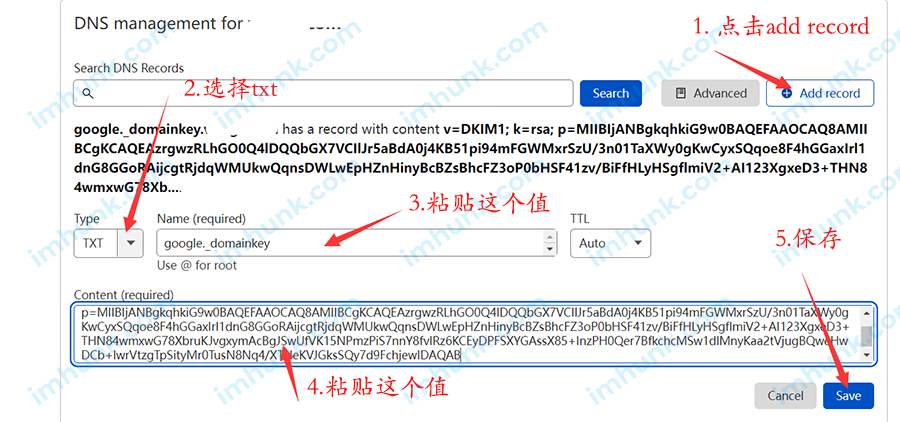
添加成功就是这样的

最后点击启动身份验证即可
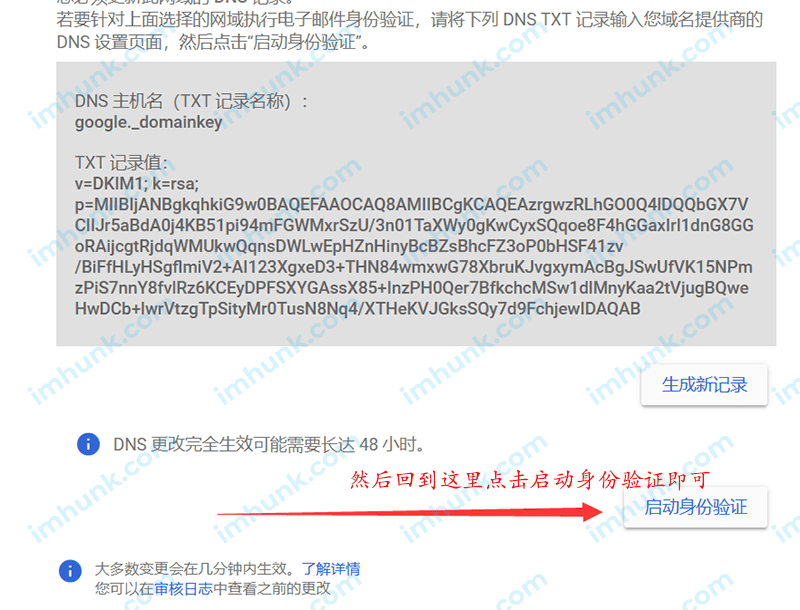
18. Google企业邮箱使用总结
Google企业邮箱的优势在于它是国际大牌企业,服务器在国外,有利于提高邮件到过率,避免邮件丢失的情况,这样很符合我们外贸人的需求。
当然,它也有一些短板,比如价格相对较贵,另外需要外贸上外网才能使用等。总之,根据你自己的需求选择购买吧。
另外,如果想使用google企业邮箱又不会设置的朋友,可以联系Hunk 付费获取专业的技术支持。google企业邮箱的技术支持只提供代注册支持。自己在注册过程中或使用过程中遇到的问题不提供技术支持,你可以直接找官方客服解决。
2022.11.1更新,近期有朋友遇到以下问题
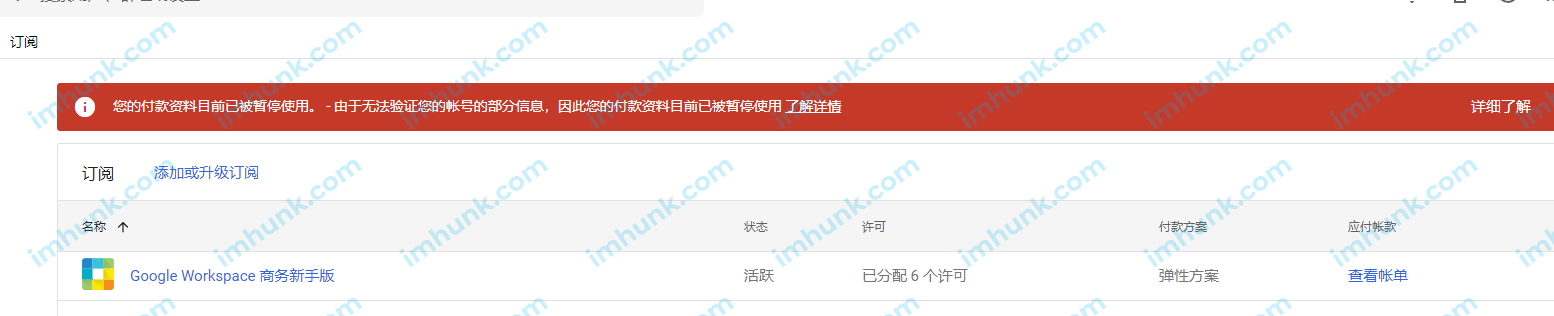
您的付款资料目前已被暂停使用 – 由于 无法验证您的账号的部分信息,因此您的付款资料目前已经被暂停使用
解决方法:
系统邮箱那里有个写名字的地方 改成中文名字拼音(重点)
上传自己身份证
联系人工客服 客诉 他们会跟进
然后跟进结果 有个邮件问你满意不 你说不满意 会有专人跟进 后面就好了
推荐本站淘宝优惠价购买喜欢的宝贝:
本文链接:https://hqyman.cn/post/4722.html 非本站原创文章欢迎转载,原创文章需保留本站地址!
休息一下~~

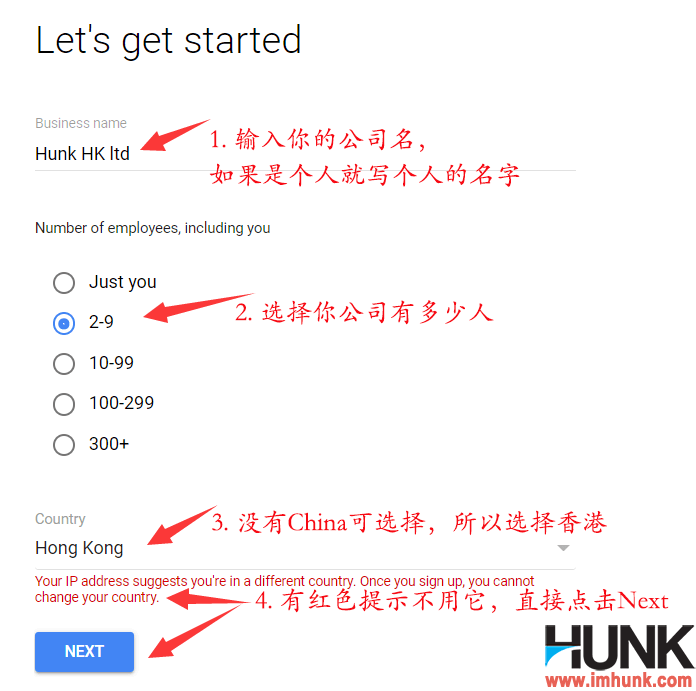


 微信支付宝扫一扫,打赏作者吧~
微信支付宝扫一扫,打赏作者吧~